Page 1
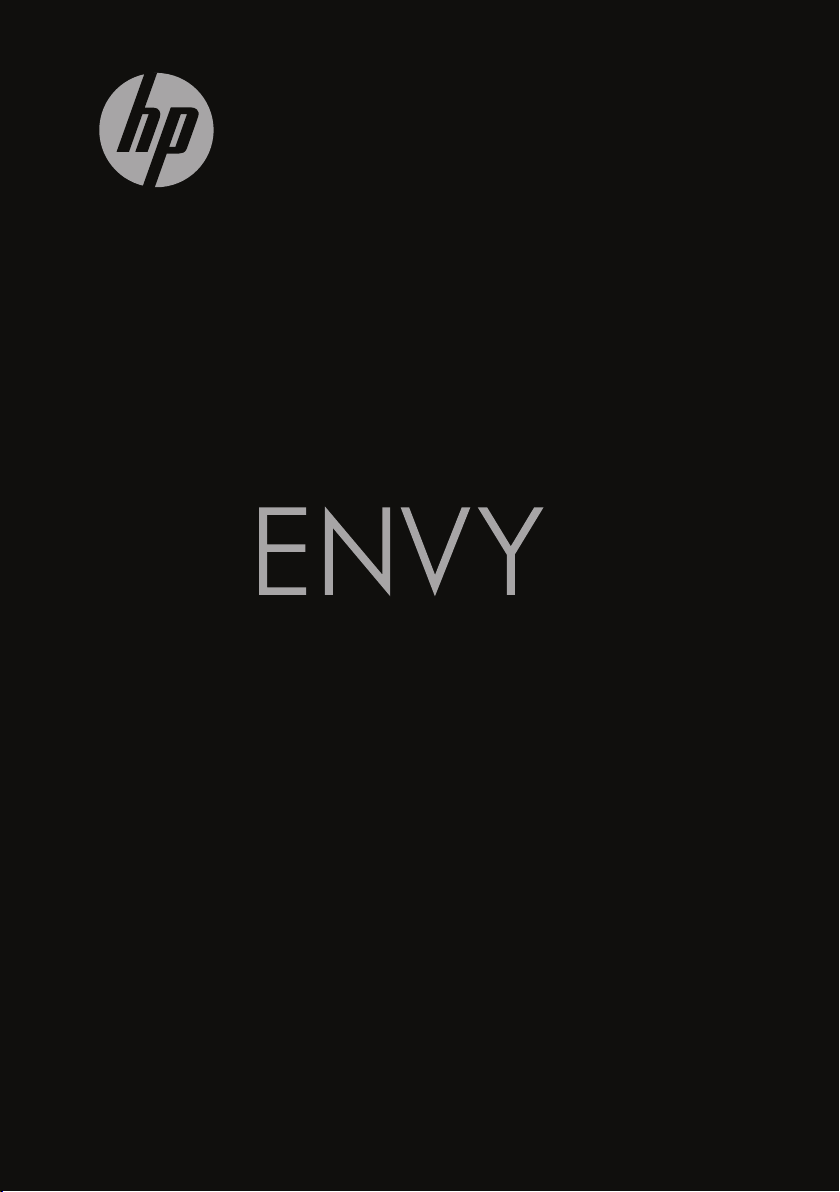
14
MISE EN ROUTE
Page 2
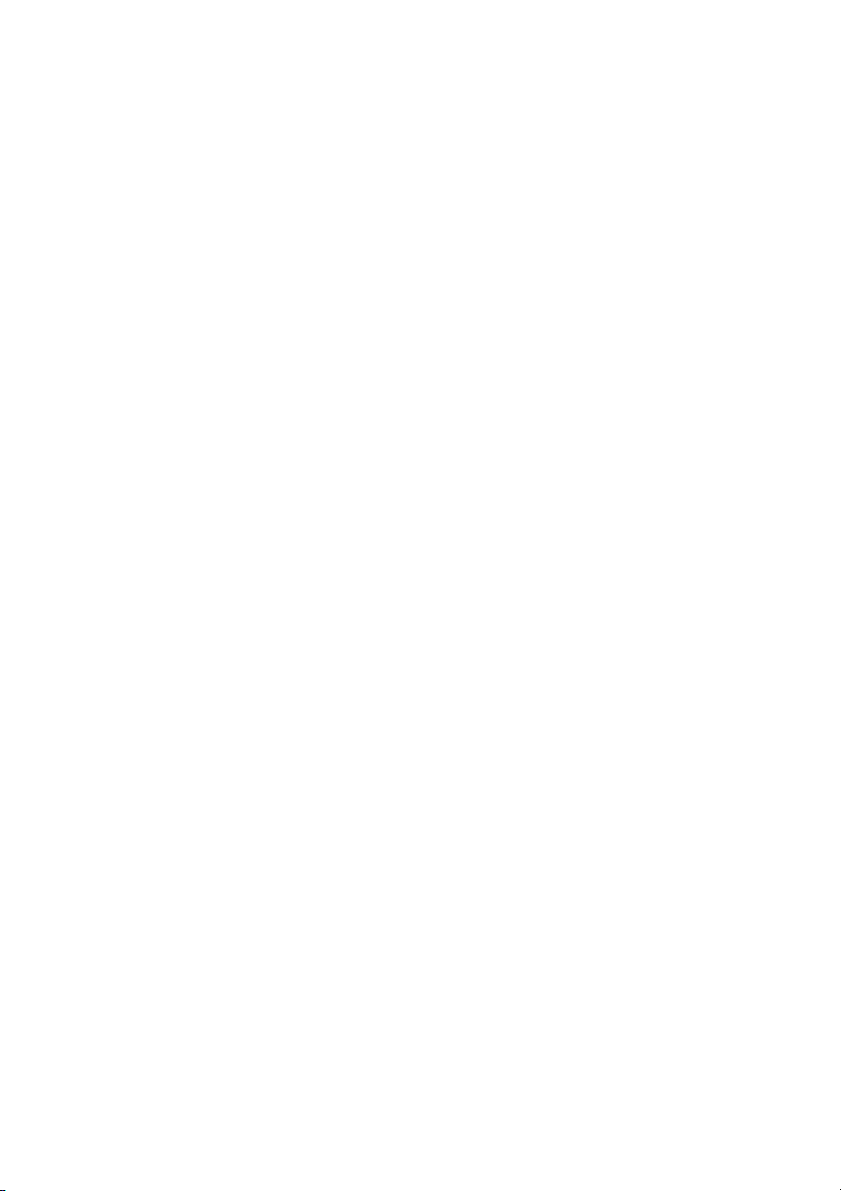
Mise en route du HP ENVY
14
Page 3
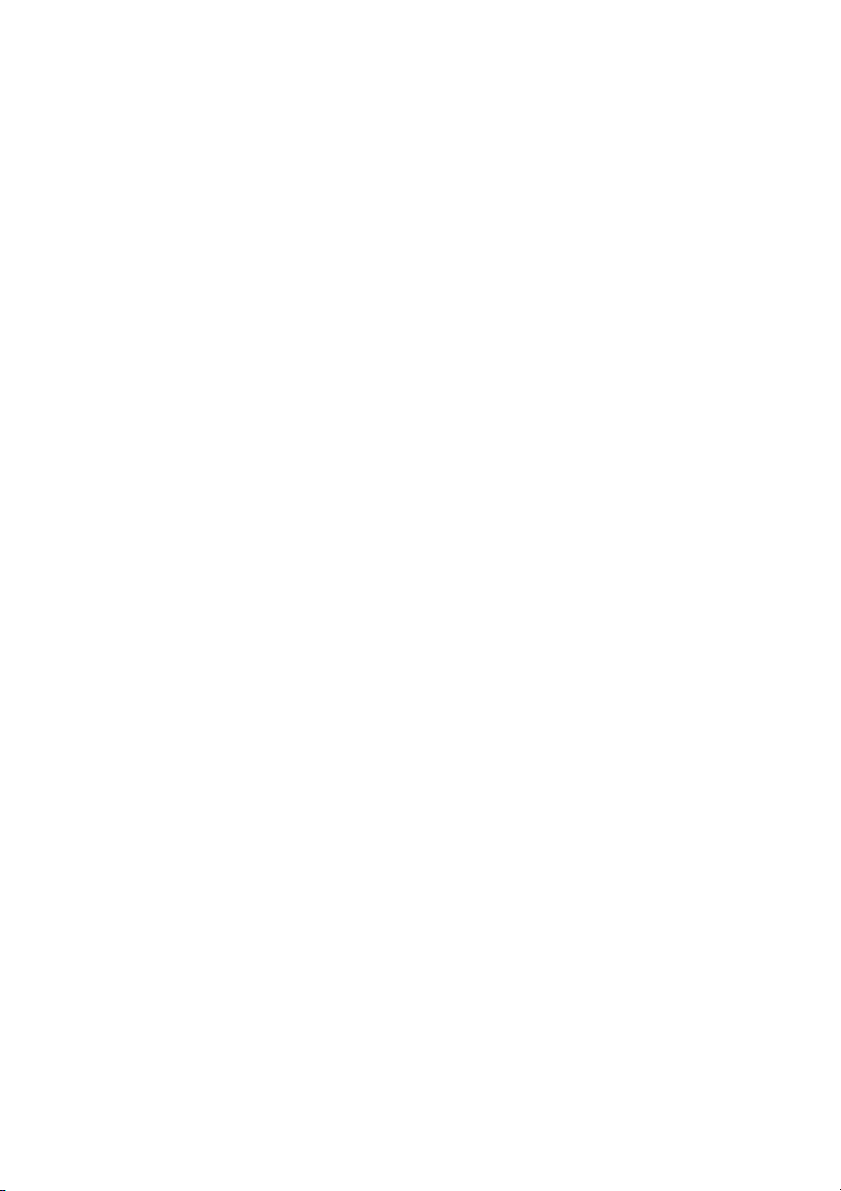
© Copyright 2011 Hewlett-Packard
Development Company, L.P.
Microsoft et Windows sont des marques
déposées de Microsoft Corporation aux ÉtatsUnis. Bluetooth est une marque détenue par
son propriétaire et utilisée sous licence par
Hewlett-Packard Company. Intel est une
marque déposée d'Intel Corporation aux ÉtatsUnis et dans d'autres pays. Le logo SD est une
marque détenue par son propriétaire.
Les informations contenues dans ce document
peuvent être modifiées sans préavis. Les
garanties relatives aux produits et aux services
HP sont décrites dans les déclarations de
garantie limitée expresse qui les
accompagnent. Aucun élément du présent
document ne peut être interprété comme
constituant une garantie supplémentaire. HP ne
saurait être tenu pour responsable des erreurs
ou omissions de nature technique ou
rédactionnelle qui pourraient subsister dans le
présent document.
Deuxième édition : juin 2011
Première édition : mai 2011
Référence du document : 652107-052
Informations sur le produit
Ce manuel de l'utilisateur décrit des fonctions
communes à la plupart des modèles.
Cependant, certaines fonctions peuvent ne pas
être disponibles sur votre ordinateur.
Page 4
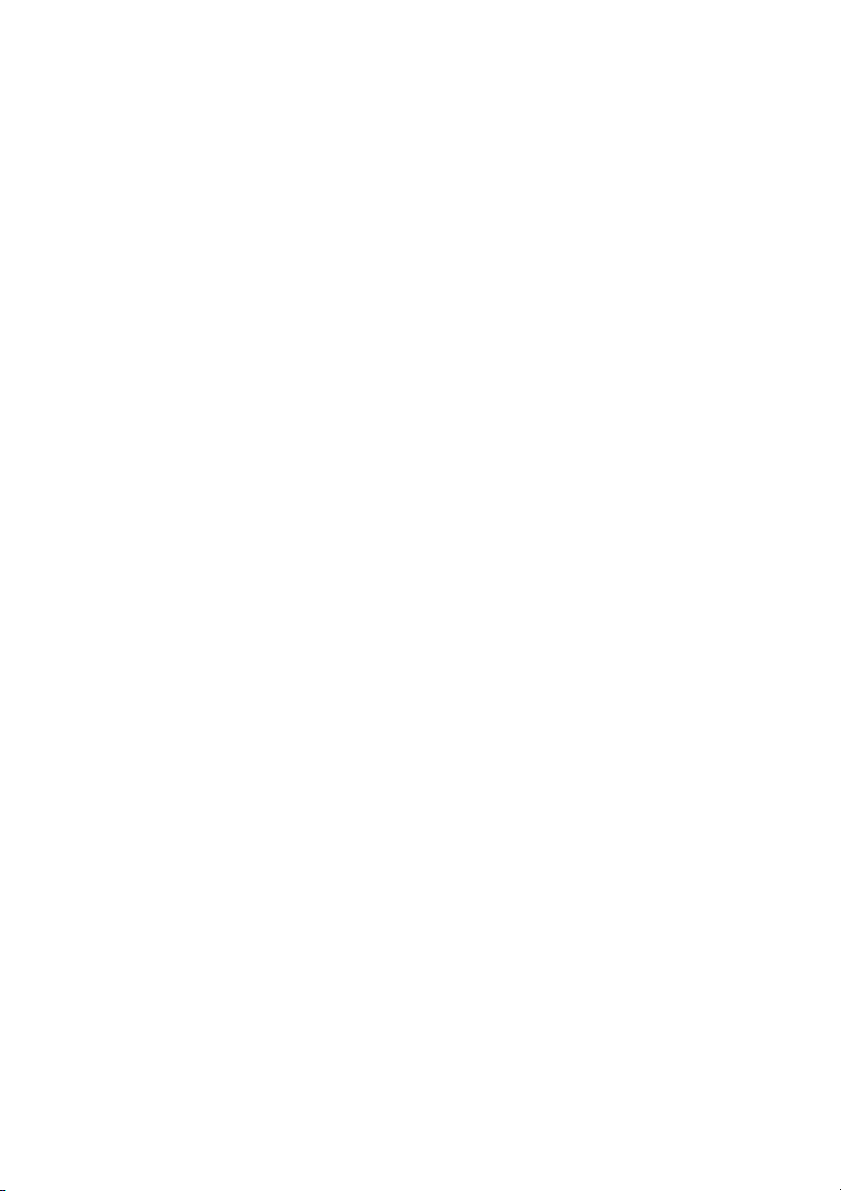
Conditions d'utilisation du logiciel
En installant, copiant, téléchargeant ou utilisant
tout logiciel préinstallé sur cet ordinateur, vous
reconnaissez être lié par les termes du présent
contrat de licence utilisateur final (CLUF) HP. Si
vous êtes en désaccord avec les termes de ce
contrat, votre seul recours consiste à retourner
le produit non utilisé dans sa totalité (matériel et
logiciels) dans un délai de 14 jours, afin
d'obtenir un remboursement conformément à la
politique en matière de remboursement de votre
lieu d'achat.
Pour obtenir des informations complémentaires
ou demander le remboursement intégral de
l'ordinateur, veuillez contacter votre point de
vente local (le vendeur).
Manuels de l'utilisateur
HP s'engage à réduire l'impact environnemental
de ses produits. Dans le cadre de cet effort,
nous fournissons les manuels utilisateur et les
centres d'apprentissage sur le disque dur de
votre ordinateur, dans le Centre d'aide et de
support. Des mises à jour des manuels de
l'utilisateur et des informations complémentaires
sont disponibles sur Internet.
Page 5
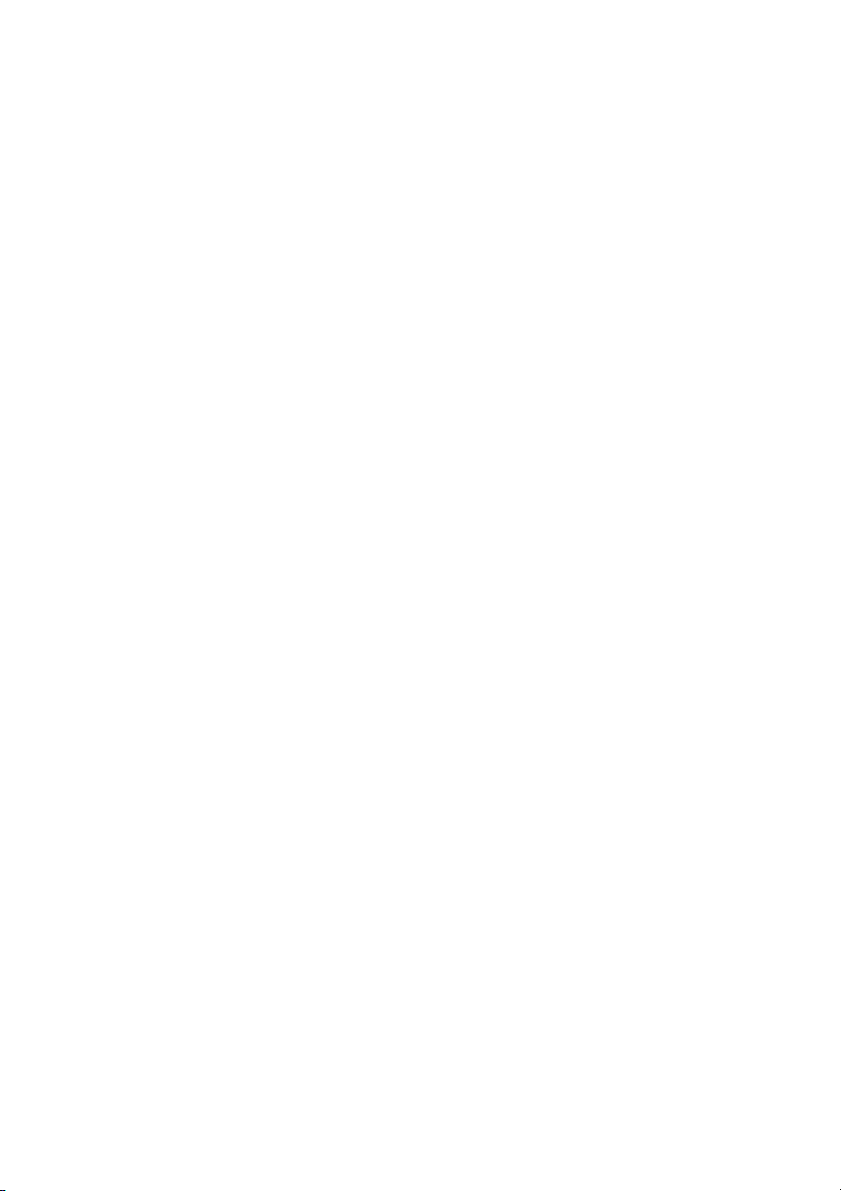
Page 6
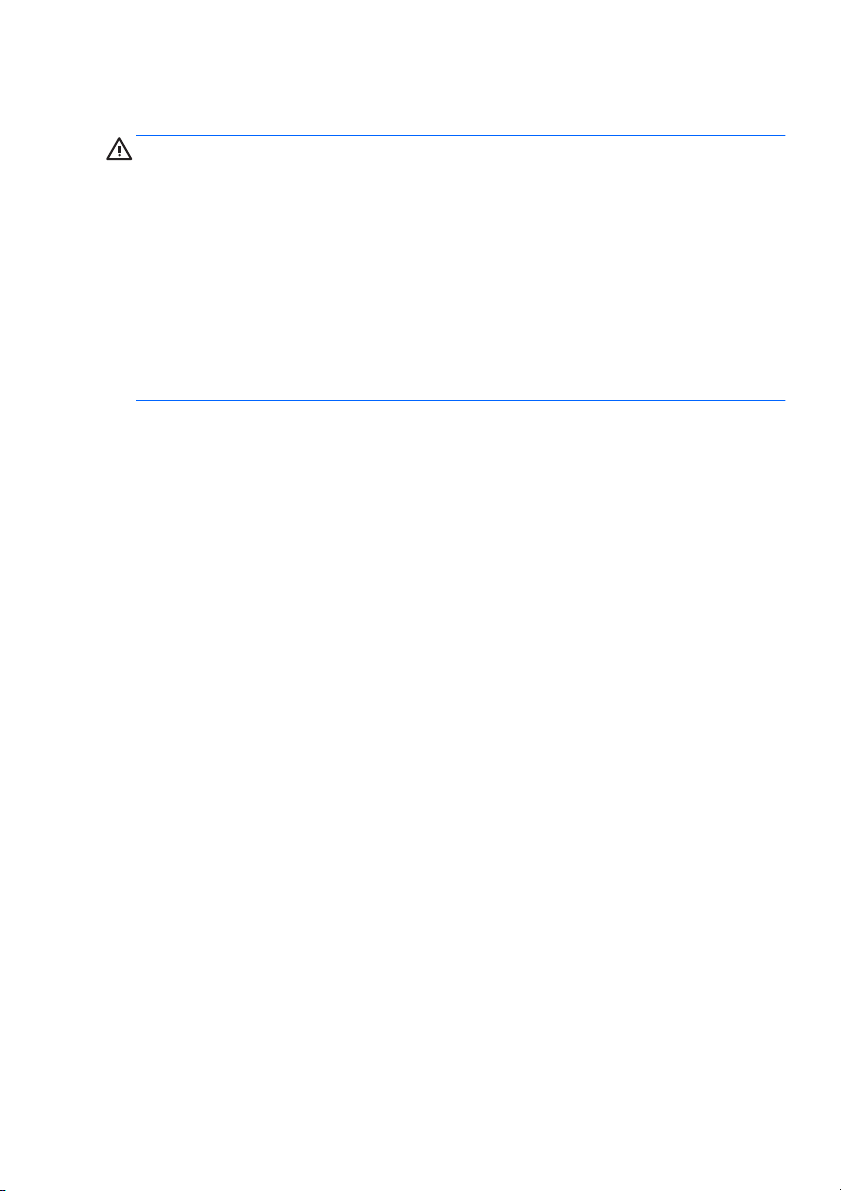
Informations sur la sécurité
AVERTISSEMENT !
Pour éviter tout risque de blessure associée à la
chaleur ou de surchauffe de l'ordinateur, ne placez pas ce dernier sur
vos genoux et n'obstruez pas ses fentes d'aération. Utilisez toujours
l'ordinateur sur une surface plane et rigide. La ventilation ne doit pas être
entravée par des Éléments rigides, tels qu'une imprimante, ni par des
Éléments souples, tels que des coussins, du tissu ou un tapis épais. Par
ailleurs, ne mettez pas en contact l'adaptateur secteur avec la peau ou
des Éléments souples, tels que des coussins, du tissu ou un tapis épais,
pendant le fonctionnement de l'appareil. L'ordinateur et l'adaptateur
secteur sont conformes aux limites de température des surfaces
accessibles à l'utilisateur, définies par la norme internationale sur la
sécurité du matériel informatique (CEI 60950).
v
Page 7
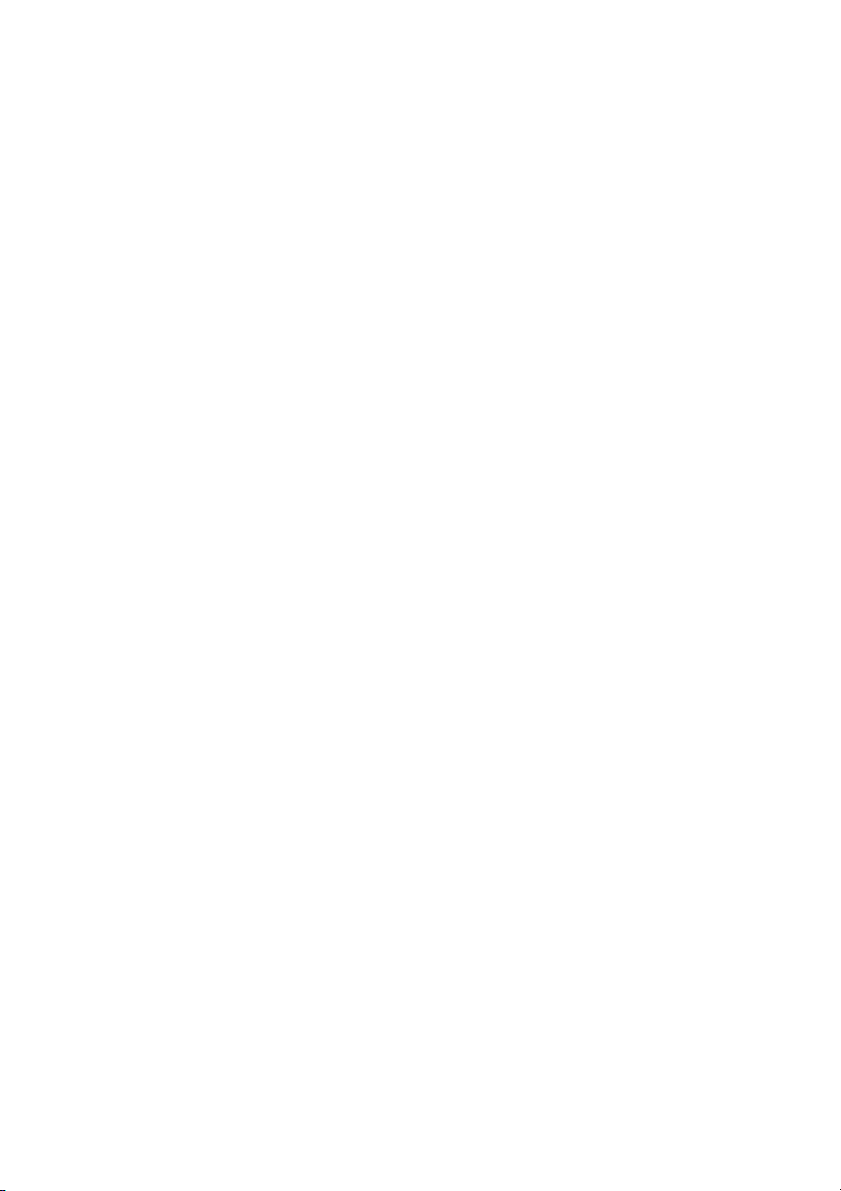
vi Informations sur la sécurité
Page 8
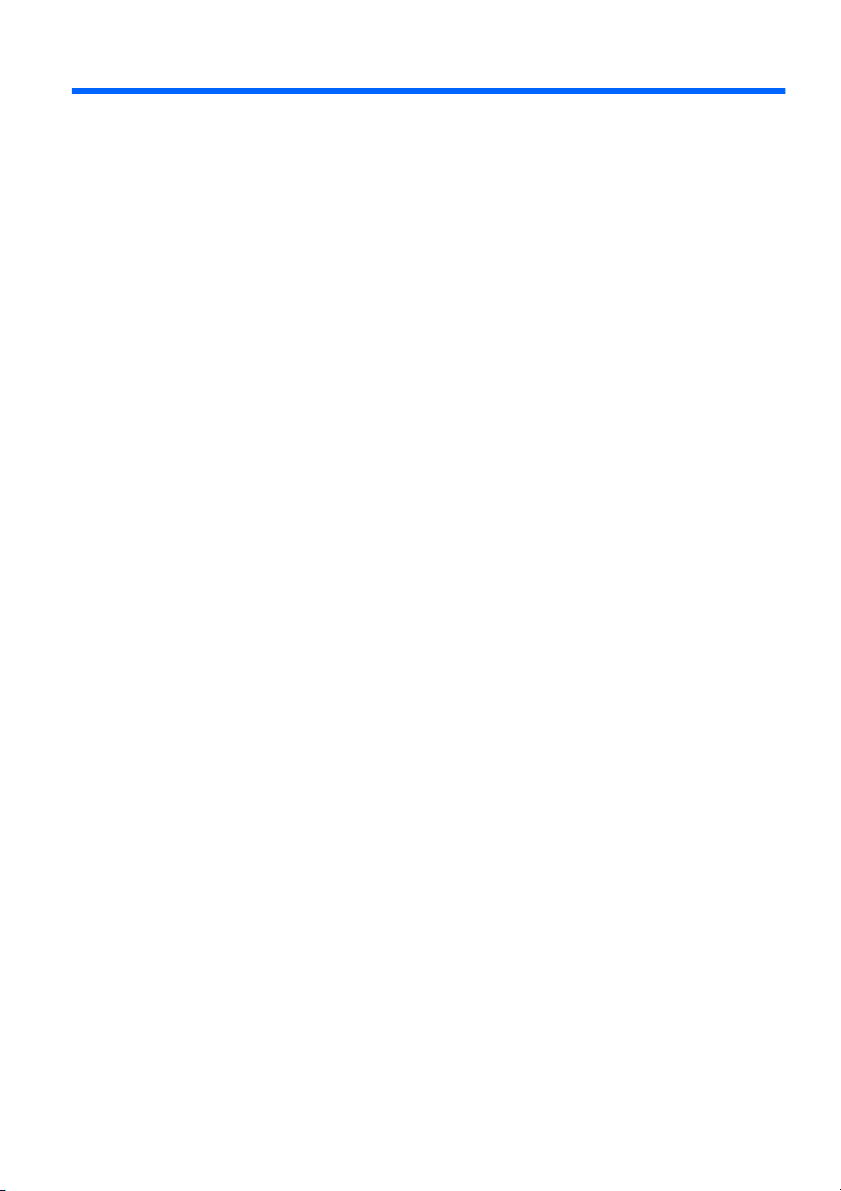
Sommaire
1 Bienvenue .................................................................................................................... 1
Nouveautés ..................................................................................................... 2
HP CoolSense .............................................................................. 2
Intel Wireless Display ................................................................... 2
Basculement entre les modes graphiques ................................... 3
Beats Audio .................................................................................. 4
Recherche d'informations ............................................................................... 5
2 Découverte de votre ordinateur ................................................................................. 8
Partie supérieure ............................................................................................ 8
Pavé tactile ................................................................................... 8
Voyants ........................................................................................ 9
Bouton ........................................................................................ 10
Touches ...................................................................................... 11
Partie avant ................................................................................................... 12
Côté droit ...................................................................................................... 13
Côté gauche ................................................................................................. 15
Ecran ............................................................................................................ 17
Partie inférieure ............................................................................................ 19
3 Réseau ....................................................................................................................... 20
Utilisation d'un fournisseur d'accès Internet (FAI) ........................................ 21
Connexion à un réseau sans fil .................................................................... 22
Connexion à un réseau WLAN existant ..................................... 22
Configuration d'un nouveau réseau WLAN ................................ 23
Configuration d'un routeur sans fil ........................... 24
Protection de votre réseau WLAN ........................... 24
4 Périphériques de pointage et clavier ...................................................................... 25
Utilisation du clavier ...................................................................................... 25
vii
Page 9
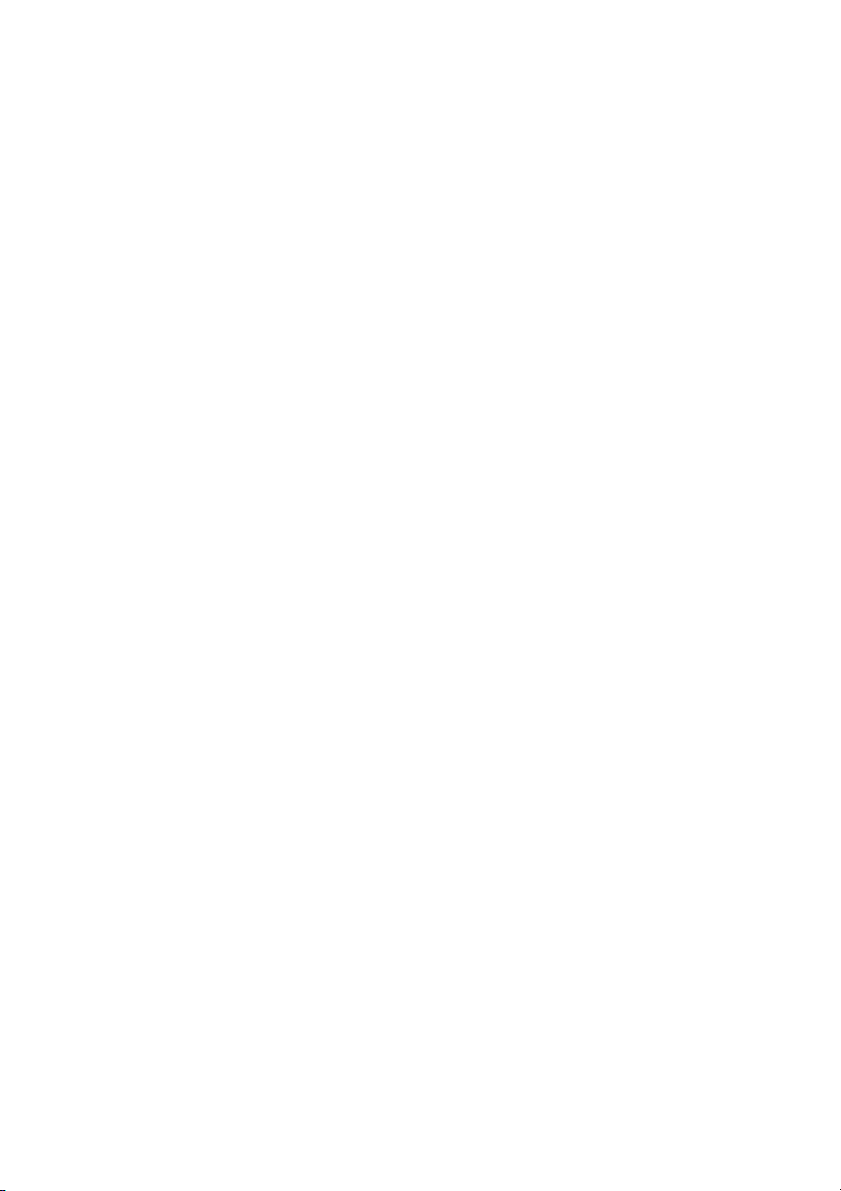
Utilisation des touches d'action .................................................. 25
Utilisation des touches d'activation ............................................ 27
Utilisation des périphériques de pointage ..................................................... 28
Définition des préférences du périphérique de pointage ............ 28
Utilisation du pavé tactile ............................................................ 28
Activation et désactivation du pavé tactile ............... 29
Navigation ................................................................ 30
Sélection .................................................................. 31
Utilisation des mouvements du pavé tactile ............. 32
Défilement ............................................. 33
Pincement/Zoom ................................... 34
Rotation ................................................. 35
Raccourci ............................................... 36
5 Entretien ..................................................................................................................... 37
Retrait ou insertion de la batterie .................................................................. 37
Retrait de la batterie ................................................................... 37
Insertion de la batterie ................................................................ 39
Utilisation de la batterie secondaire (certains modèles) ............................... 40
Identification des composants de la batterie secondaire ............ 40
Insertion ou retrait d'une batterie secondaire ............................. 42
Séquence de charge et de décharge de la batterie ................... 45
Remplacement ou mise à niveau du disque dur ........................................... 46
Retrait du disque dur .................................................................. 46
Installation d'un disque dur ......................................................... 48
Remplacement des modules mémoire ......................................................... 49
Utilisation de l'adaptateur HDMI-VGA .......................................................... 54
6 Sauvegarde et restauration ...................................................................................... 56
Restauration ................................................................................................. 57
Création d'un support de restauration .......................................................... 57
Exécution d'une restauration du système ..................................................... 58
viii
Page 10
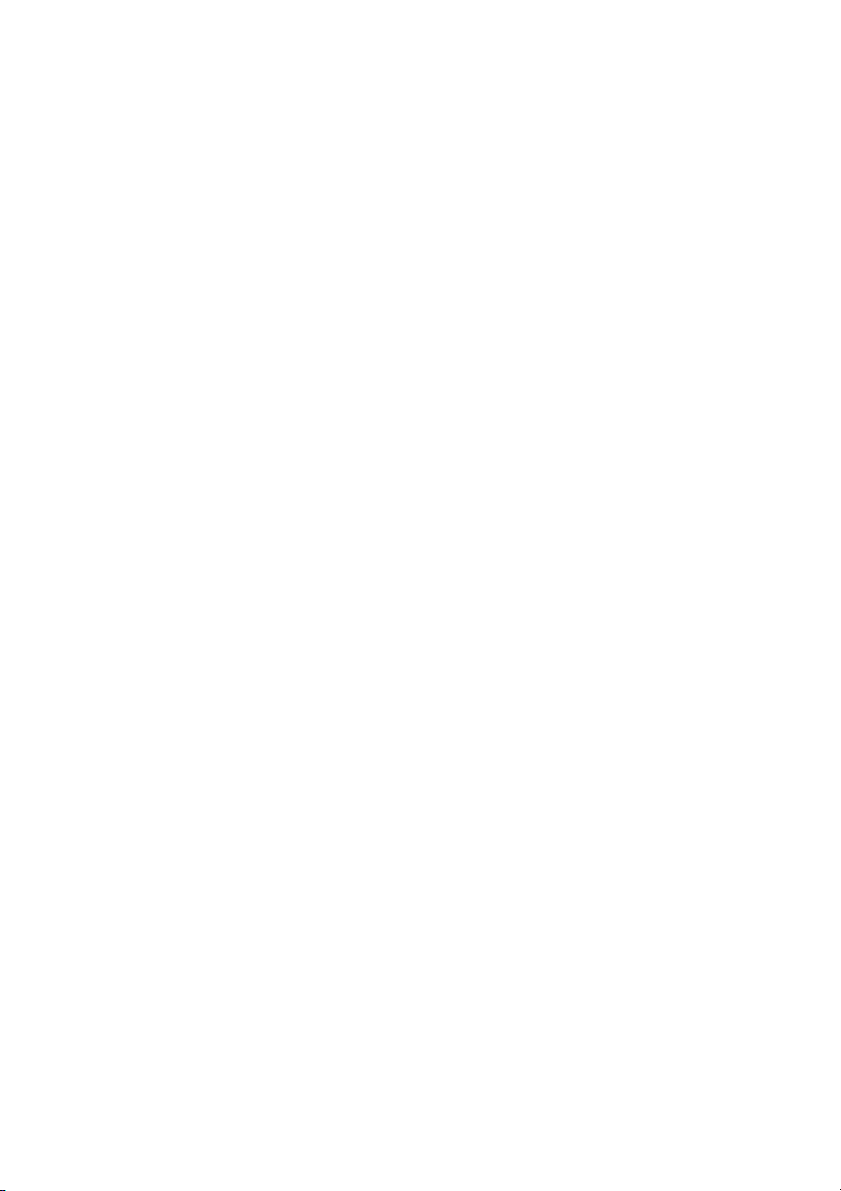
Restauration à partir de la partition de restauration dédiée
(certains modèles) ...................................................................... 59
Restauration à l'aide du support de restauration ........................ 60
Modification de l'ordre d'amorçage de l'ordinateur ..................... 60
Sauvegarde et restauration des informations ............................................... 61
Utilisation de la fonction de sauvegarde et restauration
Windows ..................................................................................... 62
Utilisation des points de restauration système Windows ........... 62
A quel moment créer des points de restauration ? .. 63
Création d'un point de restauration système ........... 63
Restauration à des date et heure antérieures .......... 63
7 Assistance technique ............................................................................................... 64
Contact de l'assistance technique ................................................................ 64
Etiquettes ...................................................................................................... 65
8 Caractéristiques techniques .................................................................................... 67
Courant d'entrée ........................................................................................... 68
Connexion CC pour alimentation externe HP ............................ 68
Environnement d'exploitation ........................................................................ 69
Index ............................................................................................................................... 70
ix
Page 11
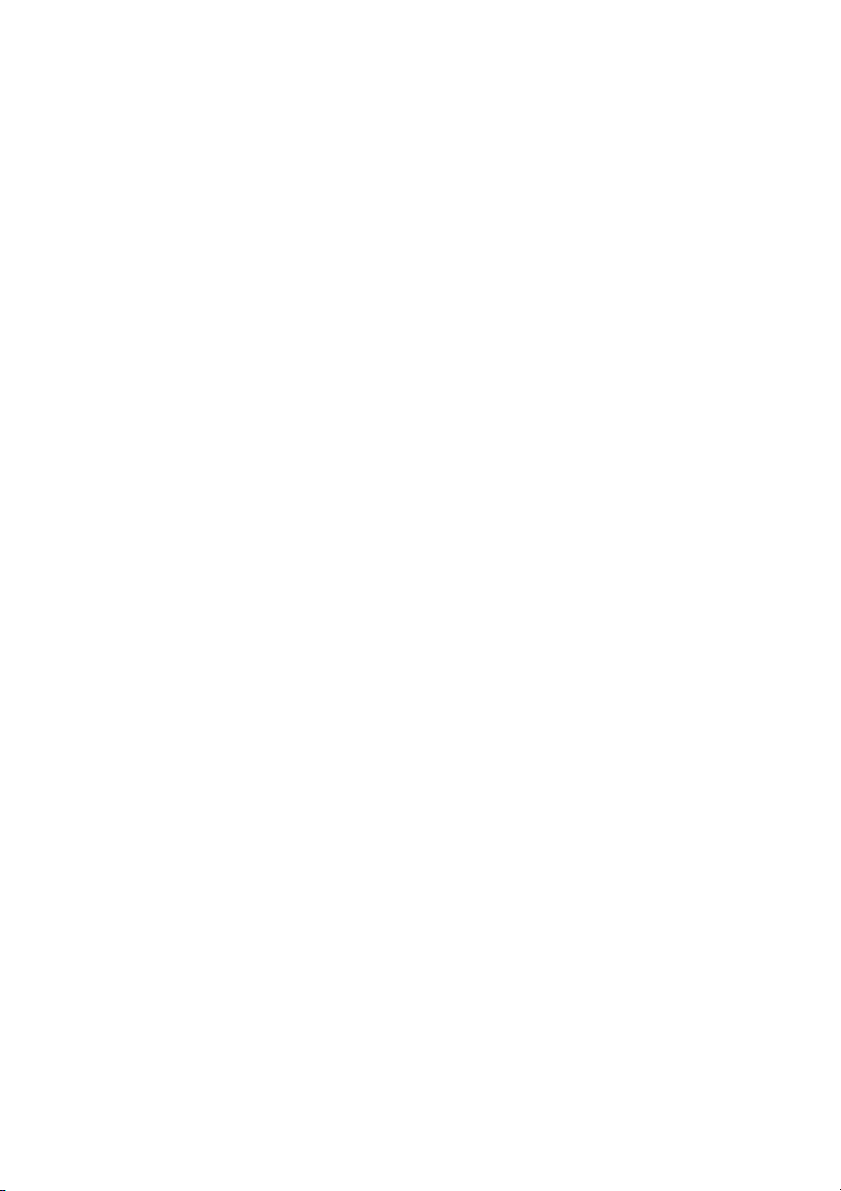
x
Page 12
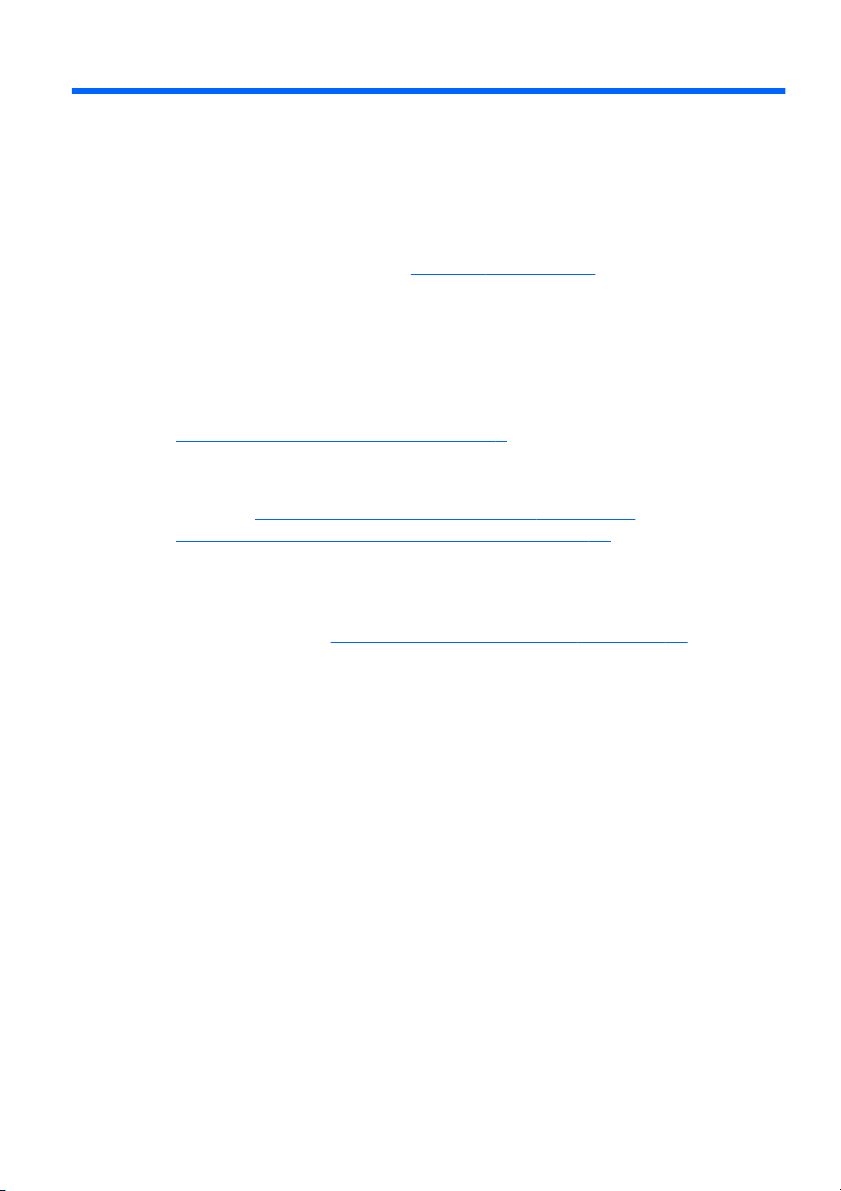
1 Bienvenue
Une fois que vous avez terminé la configuration et l'enregistrement de
l'ordinateur, il est important de suivre la procédure ci-dessous :
Vous connecter à Internet : configurez votre réseau filaire ou sans
●
fil pour pouvoir vous connecter à Internet. Pour plus d'informations,
reportez-vous à la section
Mettre à jour votre logiciel antivirus : protégez votre ordinateur
●
contre les dégâts causés par les virus. Préinstallé sur l'ordinateur, ce
logiciel vous permet d'accéder à des mises à jour gratuites pendant
une période déterminée. Pour plus d'informations, reportez-vous au
Manuel de référence de l'ordinateur portable HP. Pour obtenir des
instructions sur l'accès à ce manuel, reportez-vous à la section
Recherche d'informations à la page 5.
Vous familiariser avec votre ordinateur : découvrez les fonctions
●
de votre ordinateur. Pour plus d'informations, reportez-vous aux
sections
Périphériques de pointage et clavier à la page 25.
Créer des disques de restauration : restaurez les paramètres
●
d'usine du système d'exploitation et des logiciels en cas de panne
ou d'instabilité du système. Pour obtenir des instructions, reportezvous à la section
Rechercher les logiciels installés : affichez la liste des logiciels
●
préinstallés sur l'ordinateur. Cliquez sur Démarrer > Tous les
programmes. Pour plus d'informations sur l'utilisation des logiciels
fournis avec l'ordinateur, reportez-vous aux instructions des éditeurs
de logiciels, qui sont généralement fournies avec les logiciels ou
disponibles sur le site Web de l'éditeur.
Découverte de votre ordinateur à la page 8 et
Réseau à la page 20.
Sauvegarde et restauration à la page 56.
1
Page 13
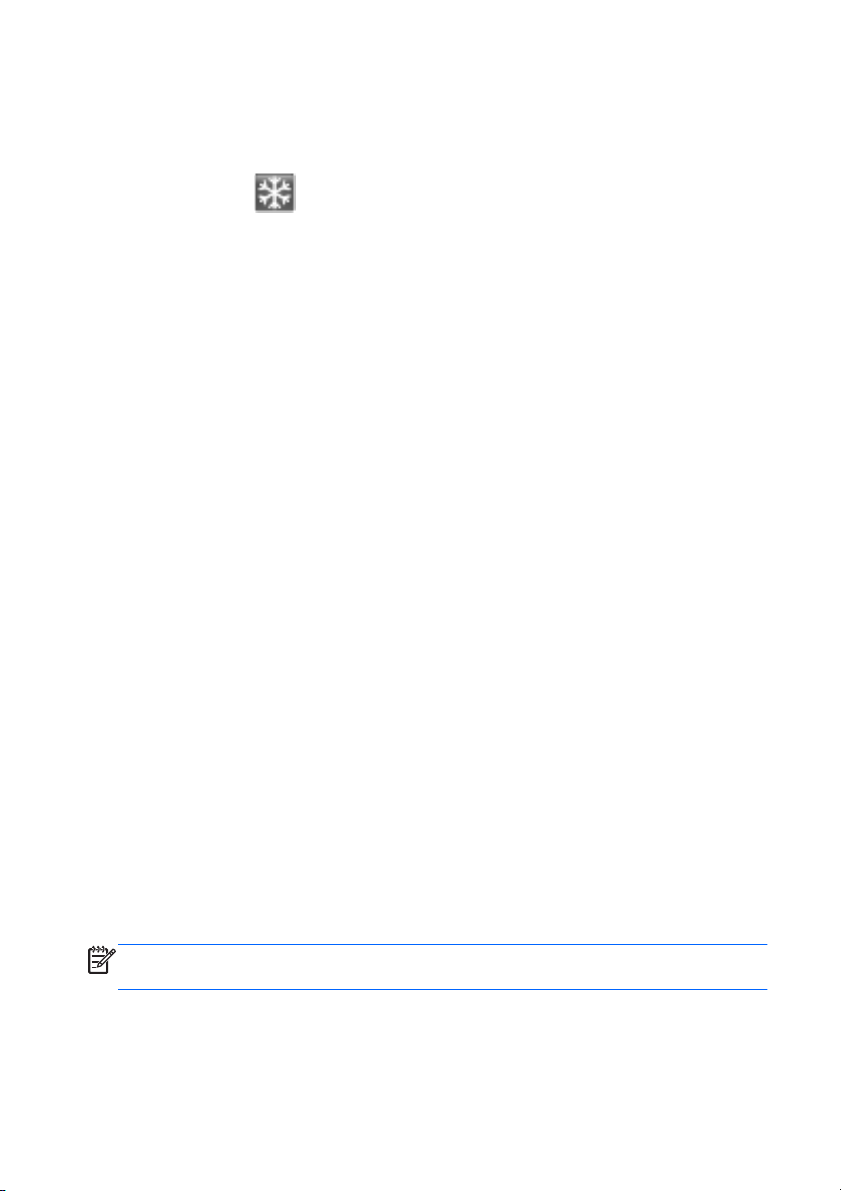
Nouveautés
HP CoolSense
HP CoolSense vous donne plus de contrôle sur les paramètres
thermiques de votre ordinateur grâce à l'utilisation de modes prédéfinis
qui mettent l'accent sur les performances de l'ordinateur, la température
et la vitesse du ventilateur, ainsi que le bruit.
Activé : configure les paramètres thermiques pour éviter des
●
augmentations de température et pour refroidir l'ordinateur au
toucher.
Désactivé : lorsque CoolSense est désactivé, votre ordinateur
●
fonctionne de manière optimale, mais ce paramètre peut entraîner
des températures plus élevées qu'en mode Activé.
Auto (paramètre par défaut) : détecte automatiquement si
●
l'ordinateur est fixe ou mobile et optimise les paramètres thermiques
en fonction de votre environnement d'utilisation. Si l'ordinateur est
fixe, HP CoolSense donne la priorité aux performances et est défini
en mode Désactivé. Si l'ordinateur est mobile, HP CoolSense donne
la priorité à la température et est défini en mode Activé.
Pour modifier les préférences de refroidissement, procédez comme suit :
1. Sélectionnez Démarrer > Tous les programmes > HP > HP
CoolSense.
2. Sélectionnez un mode de refroidissement.
Intel Wireless Display
La technologie Intel® Wireless Display vous permet de partager sans le
moindre fil le contenu de votre ordinateur sur votre téléviseur. Pour
bénéficier de cet affichage sans fil, un adaptateur TV sans fil tiers (vendu
séparément) est nécessaire. Les contenus faisant l'objet d'une
protection, tels que les disques Blu-ray, ne sont pas compatibles avec la
technologie Intel Wireless Display. Pour plus d'informations sur
l'utilisation de l'adaptateur sans fil, reportez-vous aux instructions
fournies par le fabricant.
REMARQUE :
ordinateur avant de recourir à l'affichage sans fil.
2 Chapitre 1 Bienvenue
Assurez-vous que la fonction sans fil est activée sur votre
Page 14
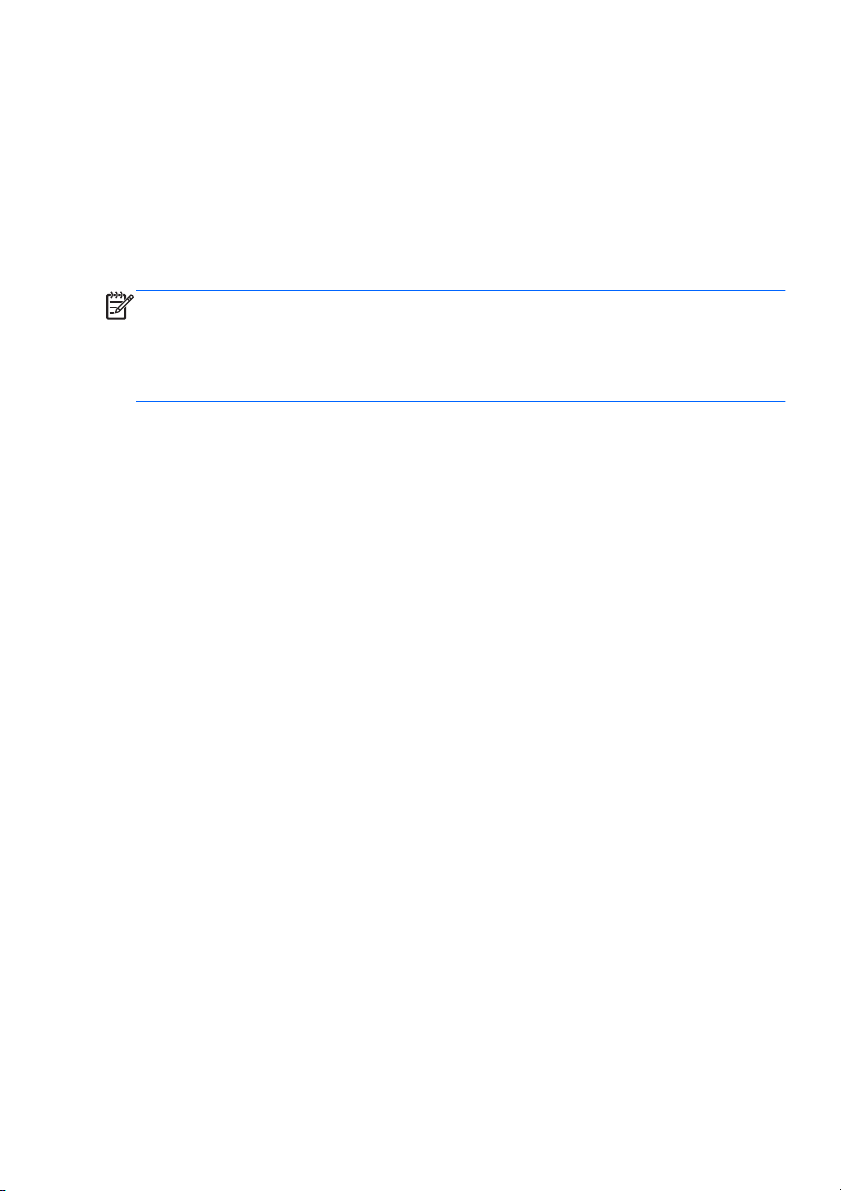
Basculement entre les modes graphiques
L'ordinateur est équipé de modes graphiques permutables et possède
deux modes de traitement des graphiques. Lors du passage d'une
alimentation secteur à une alimentation sur batterie, l'ordinateur passe
du mode haute performance au mode économie d'énergie pour
prolonger la durée de vie de la batterie. De même, lorsque vous passez
d'une alimentation sur batterie à une alimentation secteur, l'ordinateur
peut repasser en mode haute performance.
REMARQUE :
Il arrive que le système ne permette pas de passer d'un
mode à un autre ou qu'il vous demande de le faire manuellement, et ce
afin d'optimiser les performances de l'ordinateur. Il peut également
s'avérer nécessaire de fermer tous les programmes avant de changer de
mode.
Lorsque vous basculez entre l'alimentation secteur et sur batterie, vous
êtes averti que l'ordinateur est sur le point de basculer entre les modes
graphiques. Si vous préférez, vous pouvez choisir de continuer à utiliser
le même mode graphique. Lorsque l'ordinateur passe d'un mode à
l'autre, l'écran devient noir pendant quelques secondes. Une fois le
basculement effectué, une notification apparaît dans la zone de
notification et l'image à l'écran réapparaît.
Nouveautés
3
Page 15
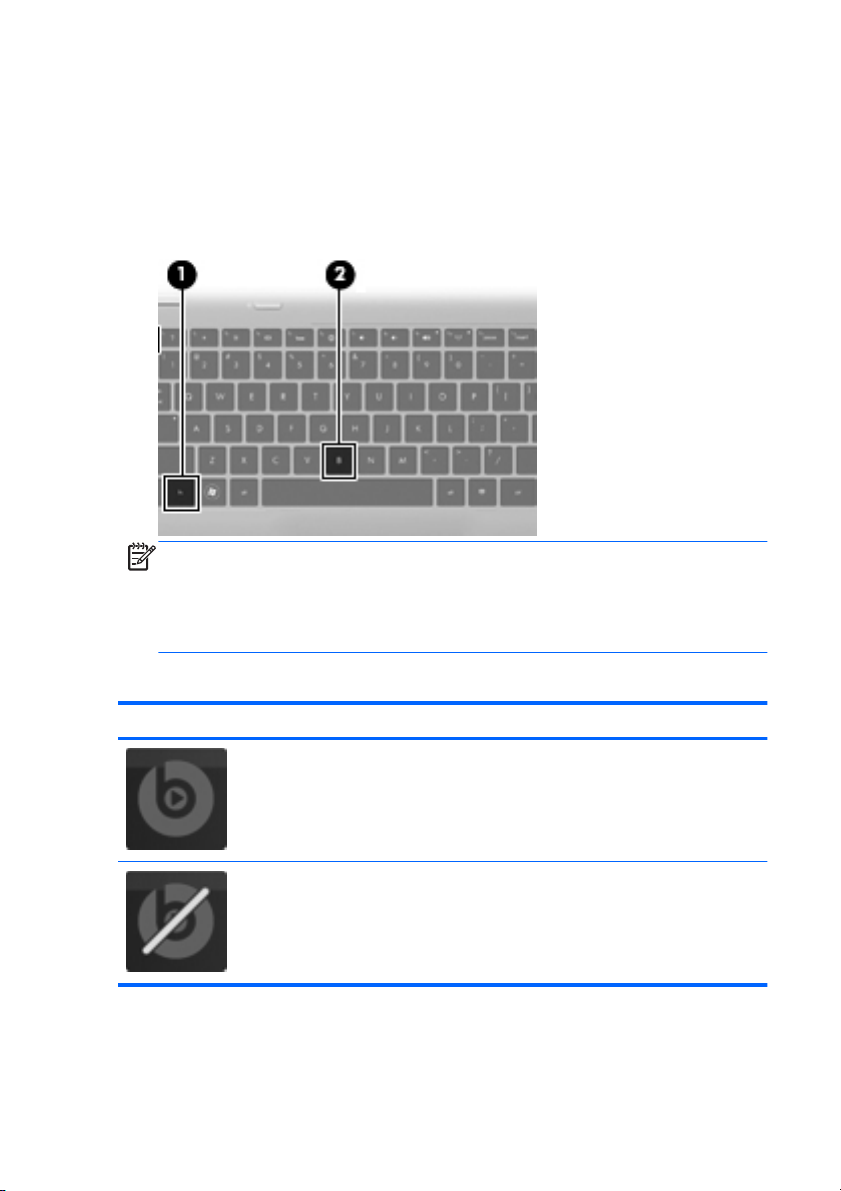
Beats Audio
La fonction Beats™ Audio est un profil audio amélioré qui offre des
basses profondes et un son cristallin. La fonction Beats Audio est activée
par défaut.
Pour augmenter ou diminuer les paramètres de basses de la
▲
fonction Beats Audio, appuyez sur la touche fn (1) et la touche b (2).
REMARQUE :
paramètres de basses depuis le système d'exploitation Windows®.
Sélectionnez Démarrer > Panneau de configuration > Matériel et
audio > Beats Audio Control Panel (Panneau de configuration de
Beats Audio) pour consulter et contrôler les paramètres de basses.
Le tableau suivant illustre et décrit les icônes de la fonction Beats Audio :
Icône Description
4 Chapitre 1 Bienvenue
Vous pouvez également consulter et contrôler les
Indique que la fonction Beats Audio est activée.
Indique que la fonction Beats Audio est désactivée.
Page 16
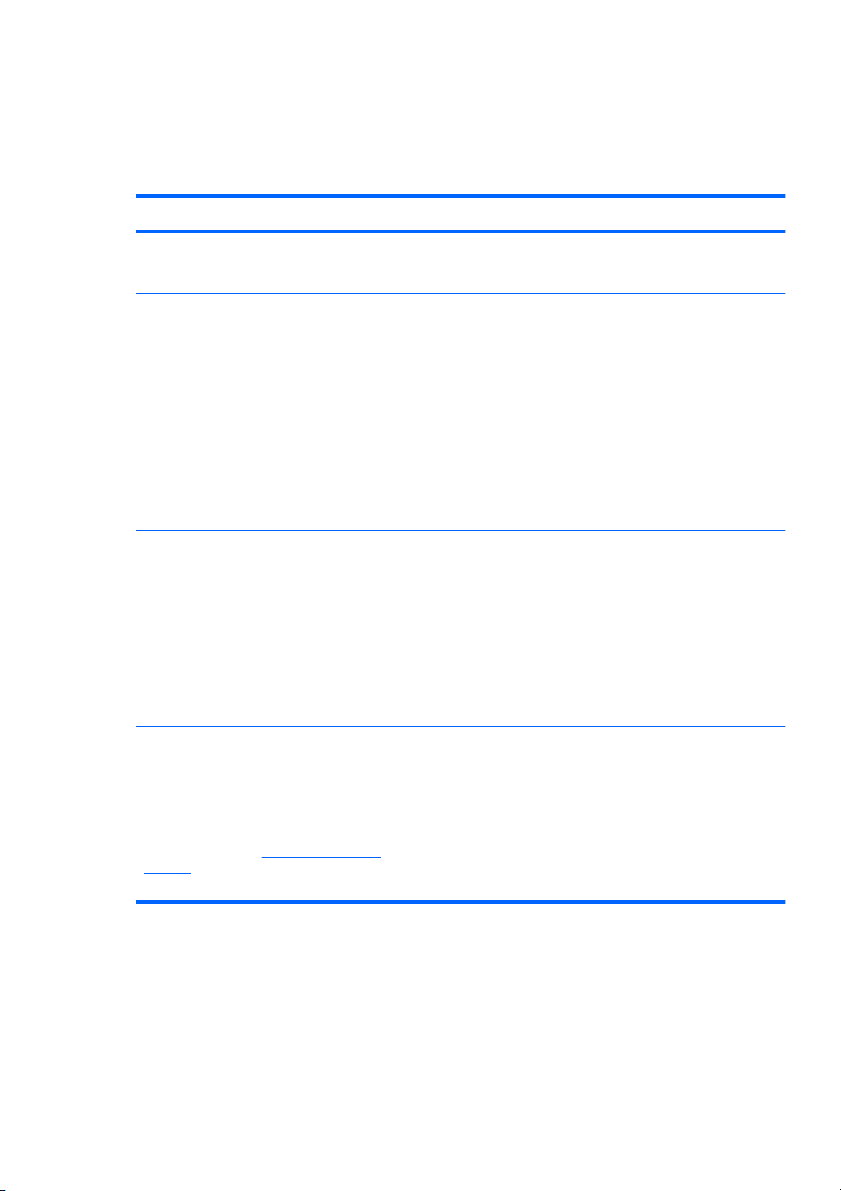
Recherche d'informations
Cet ordinateur est livré avec plusieurs ressources qui vous aideront à
réaliser différentes tâches.
Ressources Pour obtenir des informations sur
Poster Installation rapide
Mise en route
Pour accéder à ce manuel :
Sélectionnez Démarrer > Aide et
support > Manuels de l'utilisateur.
– ou –
Sélectionnez Démarrer > Tous les
programmes > HP > HP Documentation.
Guide de référence de l'ordinateur
portable HP
Pour accéder à ce manuel :
Sélectionnez Démarrer > Aide et
support > Manuels de l'utilisateur.
– ou –
Sélectionnez Démarrer > Tous les
programmes > HP > HP Documentation.
Aide et support
Pour accéder à Aide et support,
sélectionnez Démarrer > Aide et support.
REMARQUE :
assistance spécifique à votre pays/région,
accédez à la page
support, sélectionnez votre pays/région,
puis suivez les instructions à l'écran.
Pour obtenir une
http://www.hp.com/
Configuration de l'ordinateur
●
Identification des éléments de l'ordinateur
●
Fonctions de l'ordinateur
●
Connexion à un réseau sans fil
●
Utilisation du clavier et des périphériques de
●
pointage
Remplacement et mise à niveau du disque dur et
●
des modules mémoire
Sauvegarde et restauration
●
Contact du support technique
●
● Spécifications de l'ordinateur
Fonctions de gestion de l'alimentation
●
Optimisation de la durée de vie de la batterie
●
Utilisation des fonctions multimédia de
●
l'ordinateur
Protection de l'ordinateur
●
Entretien de l'ordinateur
●
● Mise à jour des logiciels
Informations sur le système d'exploitation
●
● Mises à jour des logiciels, des pilotes et du BIOS
Outils de résolution des problèmes
●
Accès à l'assistance technique
●
Recherche d'informations
5
Page 17
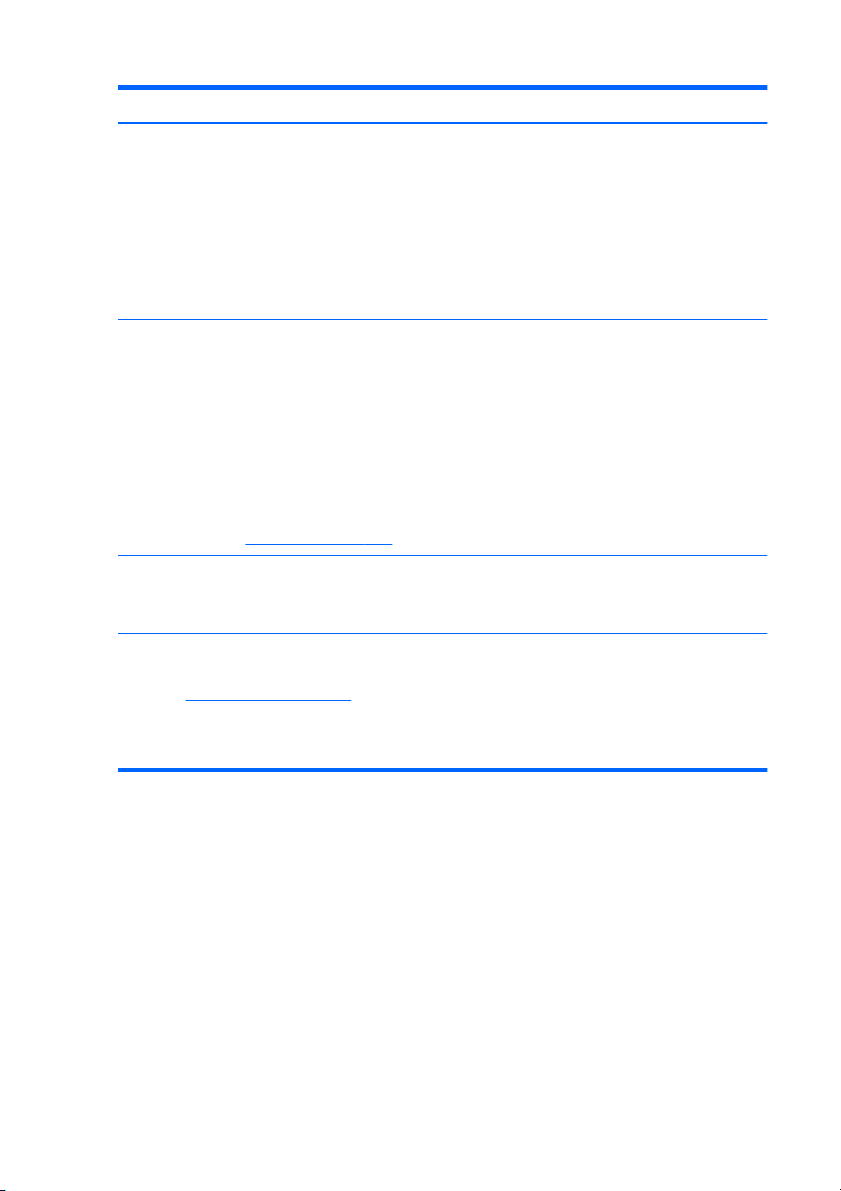
Ressources Pour obtenir des informations sur
Informations sur les réglementations, la
sécurité et les conditions d'utilisation
Pour accéder à ce manuel :
Sélectionnez Démarrer > Aide et
support > Manuels de l'utilisateur.
– ou –
Sélectionnez Démarrer > Tous les
programmes > HP > HP Documentation.
Sécurité et ergonomie du poste de travail
Pour accéder à ce manuel :
Sélectionnez Démarrer > Aide et
support > Manuels de l'utilisateur.
– ou –
Sélectionnez Démarrer > Tous les
programmes > HP > HP Documentation.
– ou –
Accédez à la page
Worldwide Telephone Numbers (livret
Numéros de téléphone internationaux)
Ce livret est fourni avec votre ordinateur.
Site Web HP
Pour accéder à ce site Web, entrez
l'adresse
http://www.hp.com/ergo.
http://www.hp.com/support.
● Informations sur les réglementations et la sécurité
Informations sur la mise au rebut de la batterie
●
Configuration du poste de travail, positions
●
conseillées, conditions de sécurité et de travail
appropriées
● Informations sur la sécurité électrique et
mécanique
Numéros de téléphone du support HP
Informations relatives au support
●
● Commande de pièces et informations d'aide
supplémentaires
Mises à jour des logiciels, des pilotes et du BIOS
●
● Accessoires disponibles pour le périphérique
6 Chapitre 1 Bienvenue
Page 18
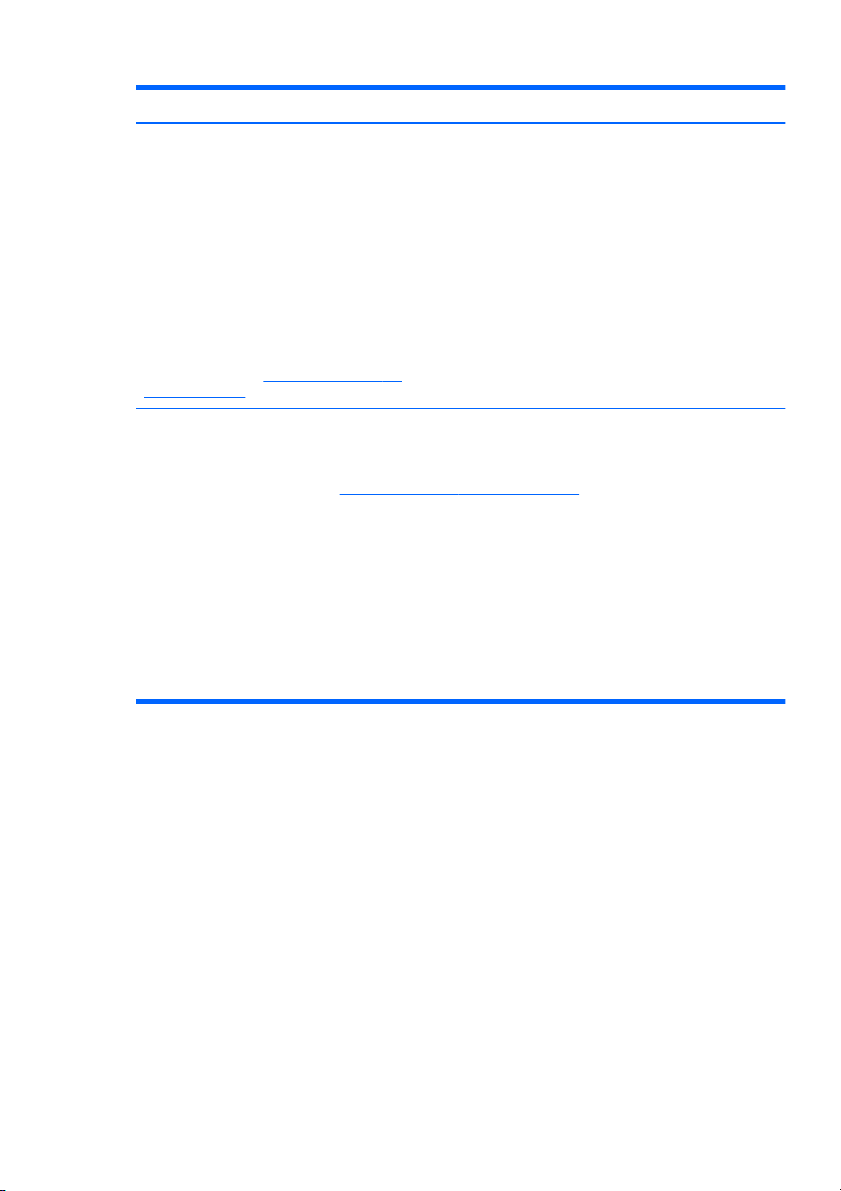
Ressources Pour obtenir des informations sur
Garantie limitée*
Pour accéder à la garantie :
Sélectionnez Démarrer > Aide et support
> Manuels de l'utilisateur > Affichez les
informations de garantie.
– ou –
Sélectionnez Démarrer > Tous les
programmes > HP > HP Documentation >
Affichez les informations de garantie.
– ou –
Accédez à la page
orderdocuments.
*Vous trouverez les dispositions expresses de la garantie limitée HP applicable à ce produit dans les
manuels électroniques de votre ordinateur et/ou sur le CD/DVD fourni avec le produit. Dans certains
pays/certaines régions, HP peut fournir une version imprimée de la garantie limitée HP avec le
produit. Dans les pays/régions où la version imprimée de la garantie n'est pas fournie, vous pouvez
demander une copie sur le site
l'adresse :
Amérique du nord : Hewlett-Packard, MS POD, 11311 Chinden Blvd, Boise, ID 83714, Etats-
●
Unis
Europe, Moyen-Orient, Afrique : Hewlett-Packard, POD, Via G. Di Vittorio, 9, 20063, Cernusco
●
s/Naviglio (MI), Italie
Asie-Pacifique : Hewlett-Packard, POD, P.O. Box 200, Alexandra Post Office, Singapour
●
911507
Veuillez inclure le nom du produit, la période de garantie (indiquée sur l'étiquette du numéro de série),
votre nom et votre adresse postale.
http://www.hp.com/go/
http://www.hp.com/go/orderdocuments ou envoyer un courrier à
Informations de garantie
Recherche d'informations
7
Page 19
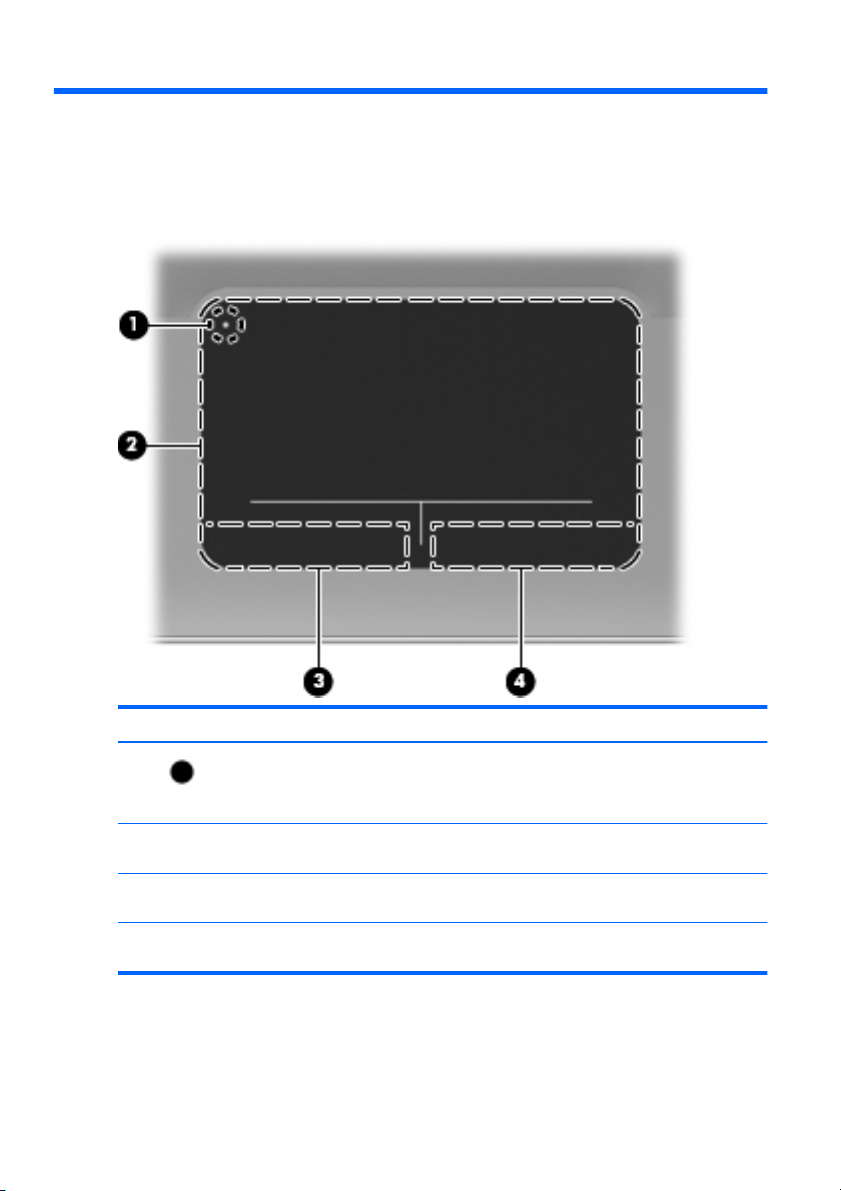
2 Découverte de votre ordinateur
Partie supérieure
Pavé tactile
Elément Description
(1)
(2) Zone du pavé tactile Permet de déplacer le curseur pour sélectionner ou
(3) Bouton gauche du pavé tactile Fonctionne comme le bouton gauche d'une souris
(4) Bouton droit du pavé tactile Fonctionne comme le bouton droit d'une souris
8 Chapitre 2 Découverte de votre ordinateur
Voyant du pavé tactile Permet d'activer ou de désactiver le pavé tactile.
Appuyez rapidement deux fois sur le voyant du
pavé tactile pour activer ou désactiver le pavé
tactile.
activer des Éléments à l'écran.
externe.
externe.
Page 20
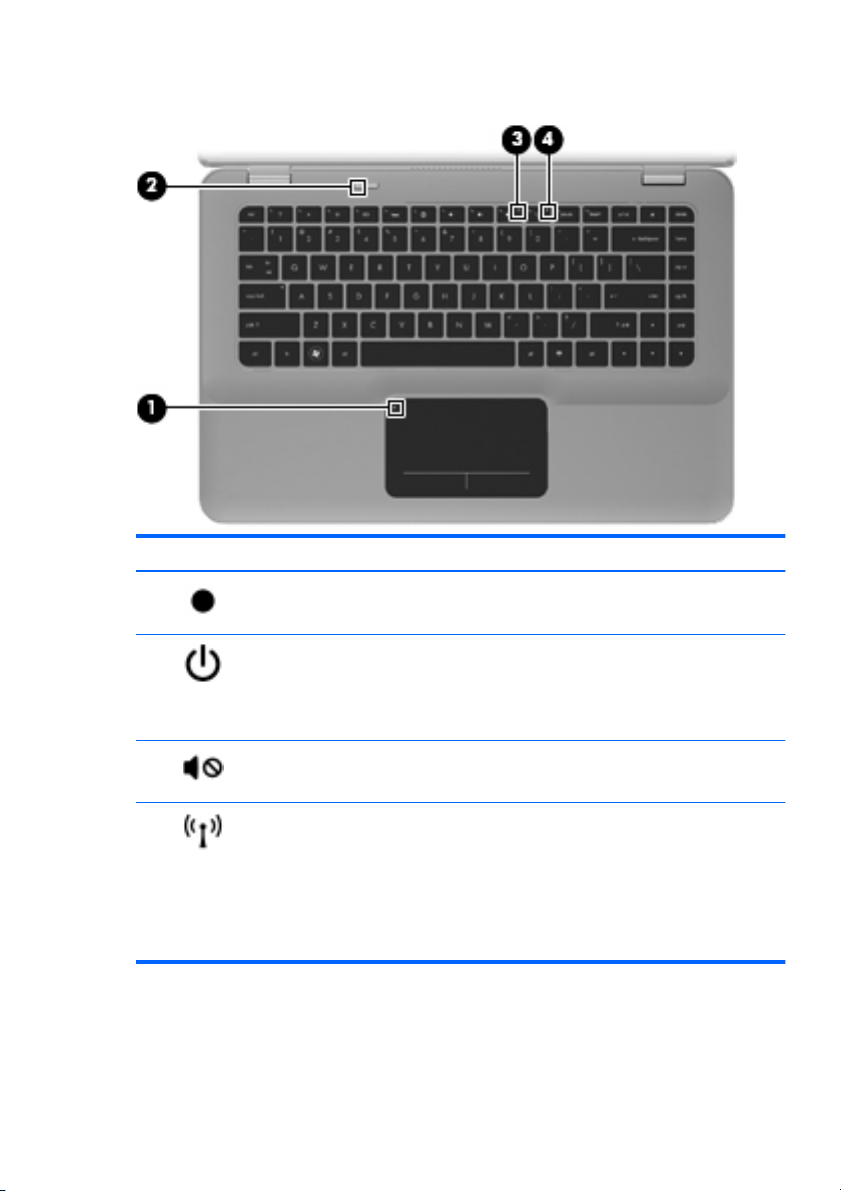
Voyants
Elément Description
(1)
(2)
(3)
(4)
Voyant du pavé tactile
Voyant d'alimentation
Voyant Muet
Voyant des périphériques
sans fil
Orange : le pavé tactile est désactivé.
●
● Eteint : le pavé tactile est activé.
Blanc : l'ordinateur est sous tension.
●
● Blanc clignotant : l'ordinateur est en mode Veille.
Éteint : l'ordinateur est hors tension ou en veille
●
prolongée.
Orange : le son de l'ordinateur est coupé.
●
● Eteint : le son de l'ordinateur est activé.
Blanc : un périphérique sans fil intégré, tel qu'un
●
périphérique de réseau local sans fil (WLAN) est
activé.
REMARQUE :
sont activés en usine.
Orange : tous les périphériques sans fil sont
●
désactivés.
Les périphériques sans fil
Partie supérieure
9
Page 21
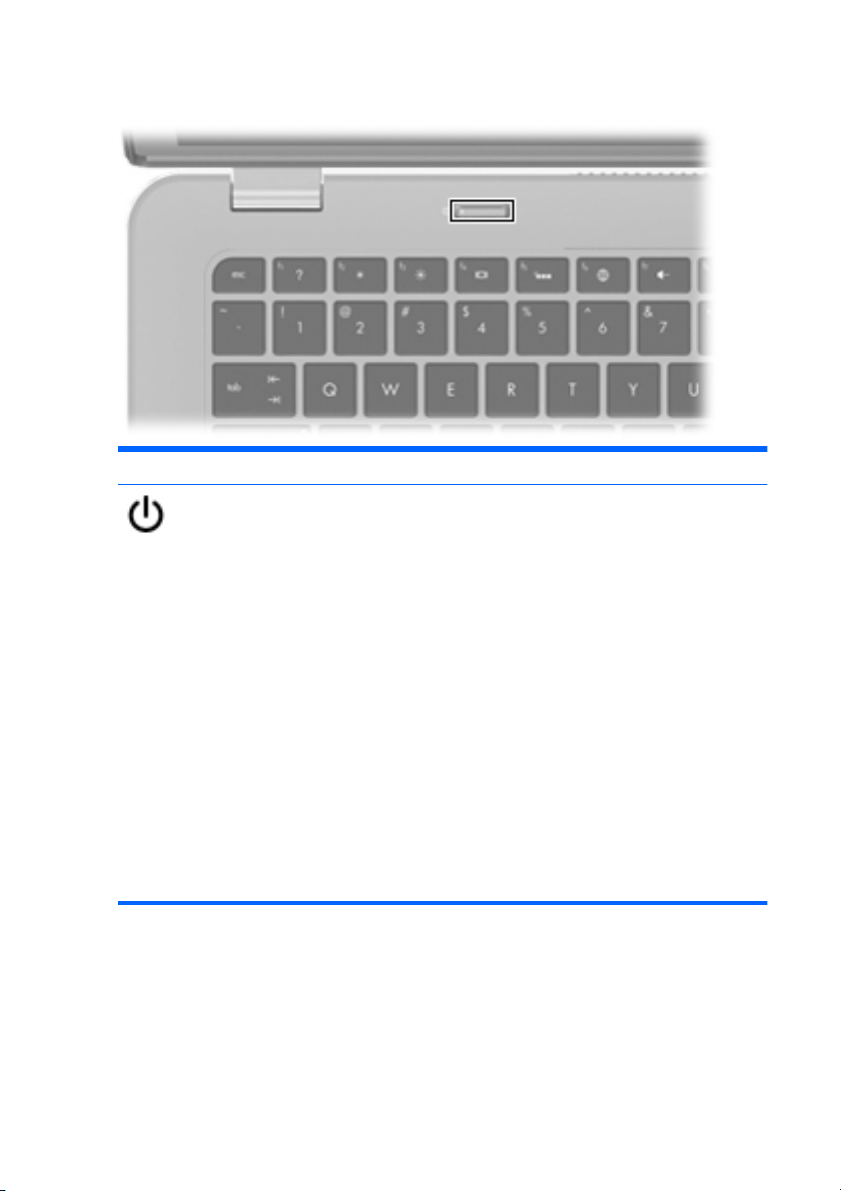
Bouton
Élément Description
Interrupteur d'alimentation
Lorsque l'ordinateur est hors tension, appuyez sur
●
cet interrupteur pour le mettre sous tension.
● Lorsque l'ordinateur est sous tension, appuyez
brièvement sur cet interrupteur pour activer le
mode veille.
● Lorsque l'ordinateur est en veille, appuyez
brièvement sur cet interrupteur pour quitter ce
mode.
● Lorsque l'ordinateur est en veille prolongée,
appuyez brièvement sur cet interrupteur pour
quitter ce mode.
Si l'ordinateur cesse de répondre et que vous ne
parvenez pas à l'éteindre à l'aide des procédures d'arrêt
Windows®, appuyez sur l'interrupteur d'alimentation
pendant au moins 5 secondes pour le mettre hors
tension.
Pour plus d'informations sur les paramètres
d'alimentation, sélectionnez Démarrer > Panneau de
configuration > Système et sécurité > Options
d'alimentation ou reportez-vous au Manuel de
référence de l'ordinateur portable HP.
10 Chapitre 2 Découverte de votre ordinateur
Page 22
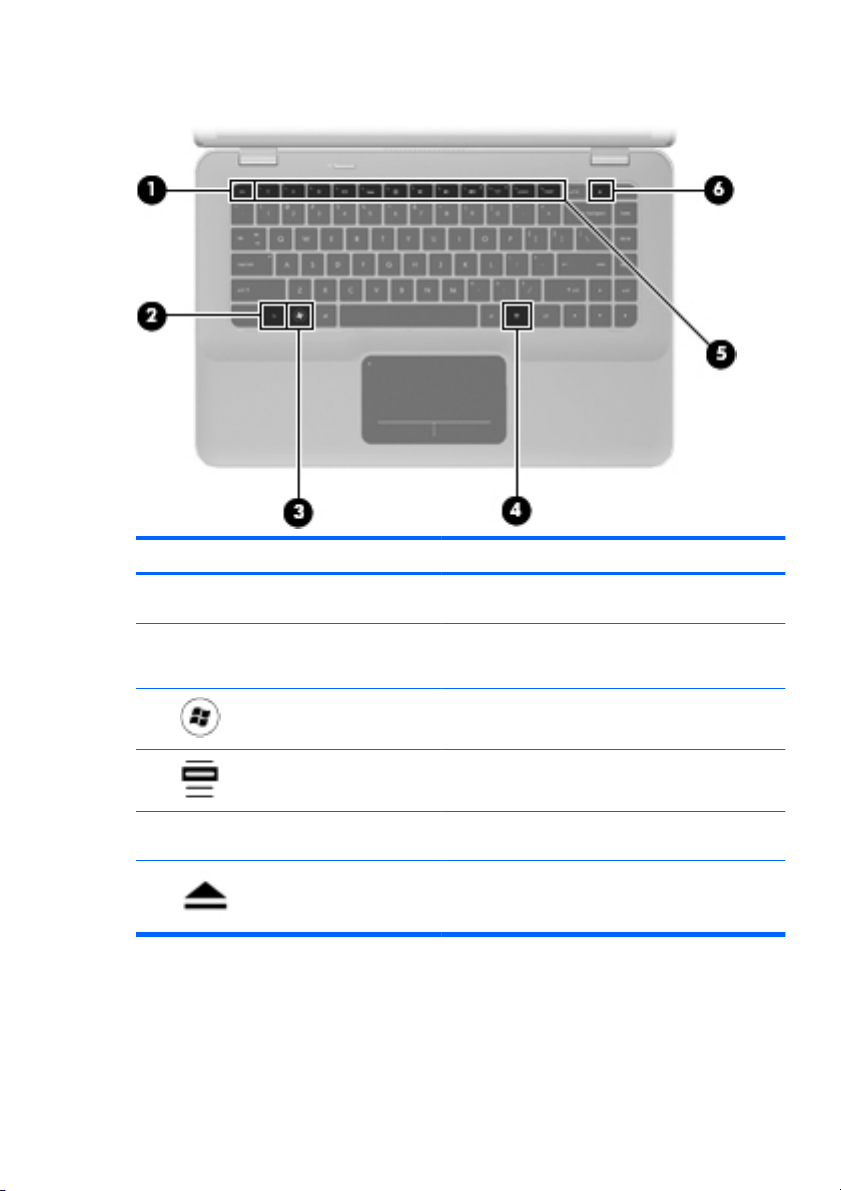
Touches
Elément Description
(1) Touche échap En appuyant simultanément sur cette touche et la
(2) Touche fn Exécute les fonctions système fréquemment
(3)
(4)
(5) Touches d'action Permettent d'exécuter des fonctions système
(6)
Touche de logo Windows Affiche le menu Démarrer de Windows.
Touche des applications
Windows
Touche d'éjection de l'unité
optique
touche fn, vous affichez les informations système.
utilisées lorsqu'elle est utilisée en combinaison avec
les touches b ou echap.
Permet d'afficher le menu contextuel des Éléments
qui se trouvent sous le pointeur.
fréquemment utilisées.
Retire tout disque présent dans l'unité optique.
Partie supérieure
11
Page 23
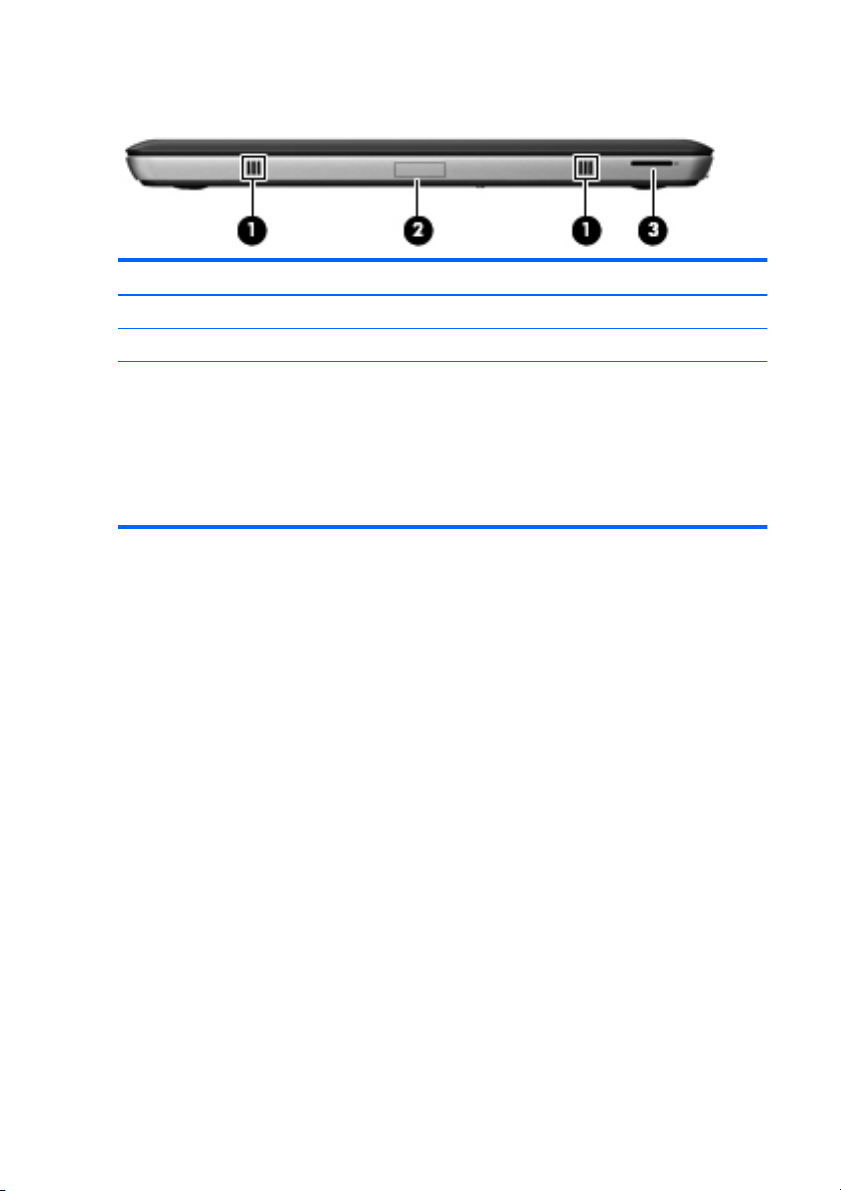
Partie avant
Élément Description
(1) Haut-parleurs (2) Emettent le son.
(2) Compartiment Bluetooth Contient un périphérique® Bluetooth.
(3) Connecteur de support
numérique
Prend en charge les formats de cartes numériques
suivants :
● MultiMediaCard
Carte mémoire Secure Digital (SD)
●
Carte mémoire Secure Digital High Capacity
●
● Carte mémoire Secure Digital Extended Capacity
12 Chapitre 2 Découverte de votre ordinateur
Page 24
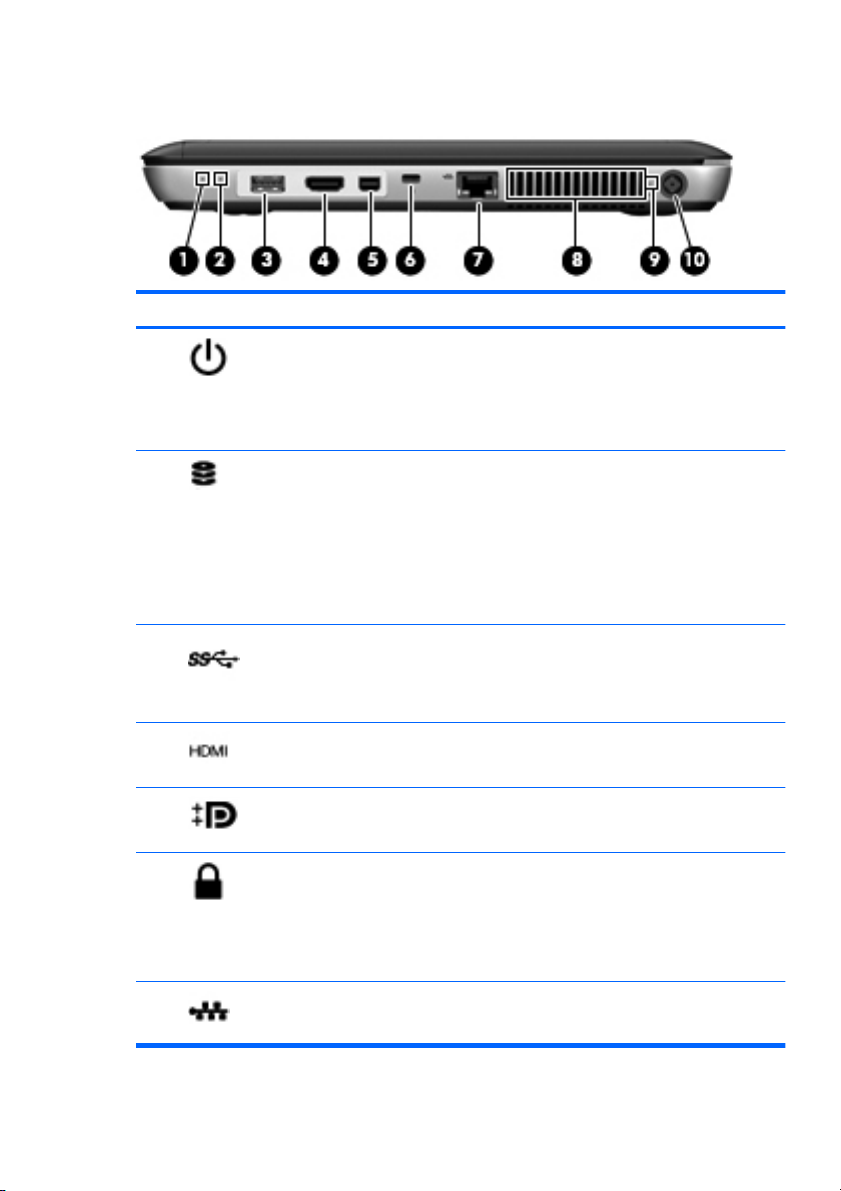
Côté droit
Elément Description
(1)
(2)
(3)
(4)
(5)
(6)
(7)
Voyant d'alimentation
Voyant de l'unité
Port USB 3.0 Permet de connecter un appareil USB 3.0 en option
Port HDMI Permet de connecter un périphérique audio ou vidéo
Mini DisplayPort Permet de brancher un périphérique d'affichage
Connecteur pour dispositif
antivol
Prise RJ-45 (réseau) Permet de connecter un câble réseau.
Blanc : l'ordinateur est sous tension.
●
Blanc clignotant : l'ordinateur est en mode
●
veille.
● Eteint : l'ordinateur est hors tension ou en veille
prolongée.
Blanc clignotant : le disque dur est actif.
●
Orange : HP ProtectSmart Hard Drive
●
Protection a temporairement parqué le disque
dur.
REMARQUE :
sur HP ProtectSmart Hard Drive Protection,
reportez-vous au Guide de référence de
l'ordinateur portable HP.
et améliore les performances USB.
REMARQUE :
compatible avec les appareils USB 1.0 et 2.0.
en option, tel qu'une télévision haute définition ou un
composant audio ou numérique compatible.
numérique en option, par exemple un moniteur
haute performance.
Permet de fixer à l'ordinateur un dispositif antivol en
option.
REMARQUE :
caractère dissuasif, mais ne constitue pas une
garantie contre une utilisation malveillante ou le vol
du produit.
Pour plus d'informations
Ce port est également
Le dispositif antivol a un
Côté droit
13
Page 25
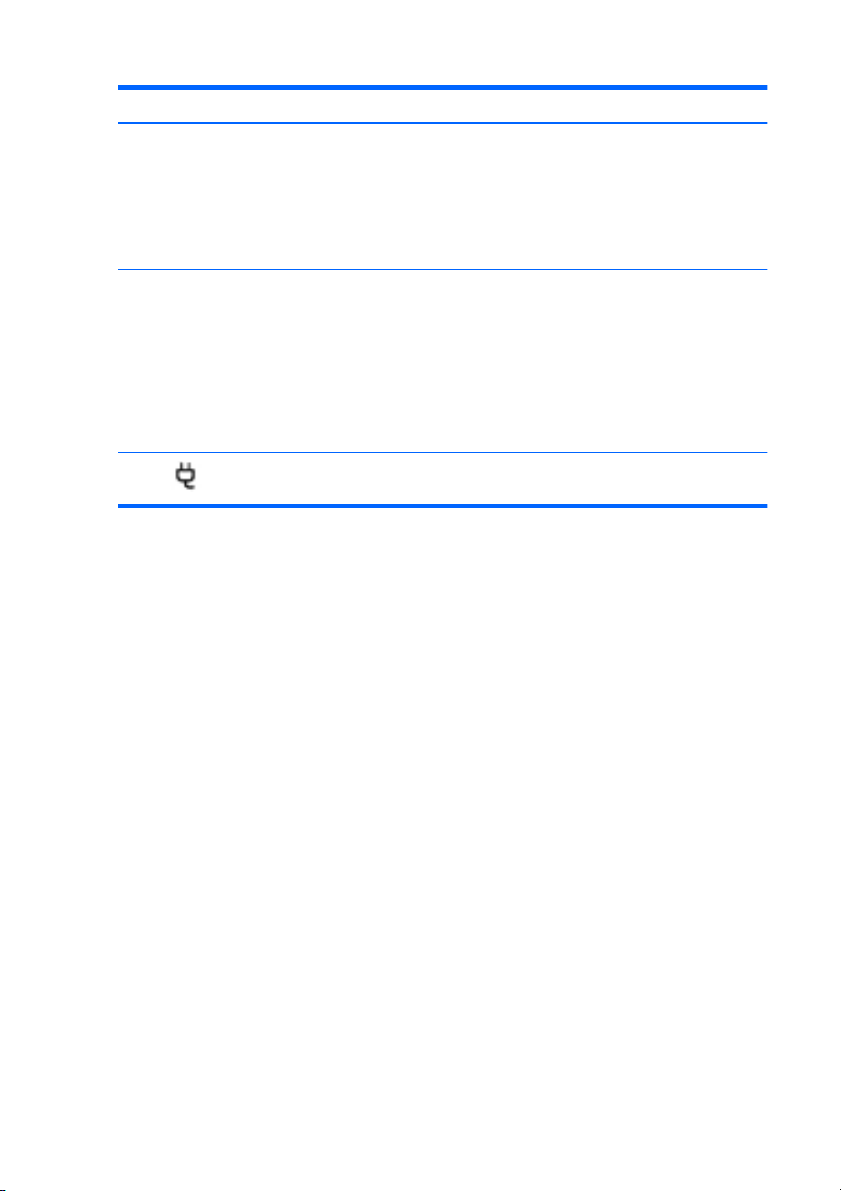
Elément Description
(8) Ouverture d'aération Permet de faire circuler l'air pour refroidir les
(9) Voyant de la batterie
(10)
Connecteur d'alimentation Permet de connecter un adaptateur secteur.
Éléments internes.
REMARQUE :
démarre automatiquement pour refroidir les
Éléments internes et éviter une surchauffe. Il est
normal que le ventilateur interne effectue un cycle
durant une opération de routine.
Eteint : l'ordinateur fonctionne sur batterie.
●
Orange clignotant : la batterie a atteint un
●
niveau faible ou critique de charge, ou il y a
une erreur au niveau de la batterie.
● Orange : une batterie est en cours de charge.
● Blanc : l'ordinateur est connecté à une source
d'alimentation externe et la batterie est
complètement chargée.
Le ventilateur de l'ordinateur
14 Chapitre 2 Découverte de votre ordinateur
Page 26
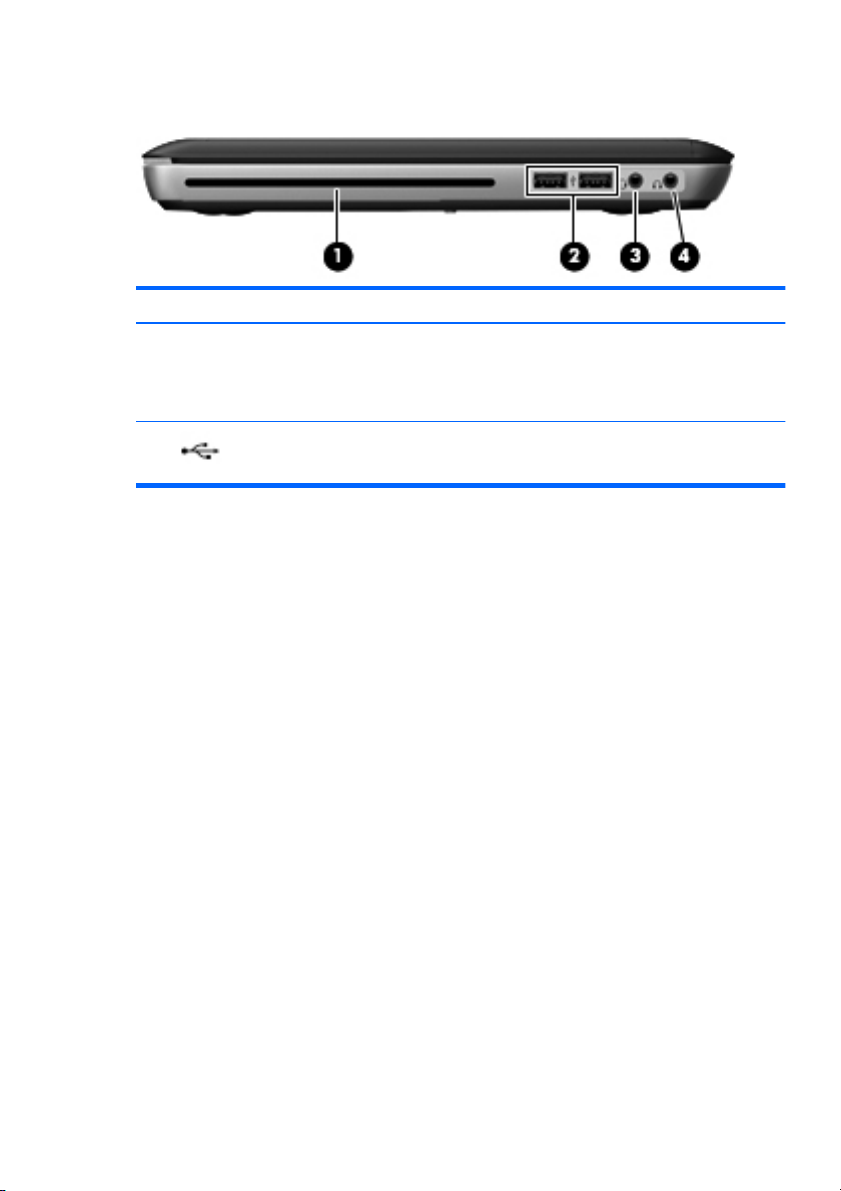
Côté gauche
Elément Description
(1) Unité optique Permet de lire et d'écrire sur un disque optique.
(2)
ATTENTION :
optiques de 8 cm dans l'unité optique. Vous
risqueriez d'endommager l'ordinateur.
Ports USB (2) Permettent de connecter des périphériques USB en
option.
N'insérez pas de disques
Côté gauche
15
Page 27

Elément Description
(3)
(4)
Prise de sortie audio
(casque)/prise d'entrée audio
(microphone)
Prise de sortie audio
(casque)
Emet du son lorsque les haut-parleurs stéréo, un
casque, des écouteurs ou un dispositif audio de
télévision en option sont connectés. Permet
également de connecter un micro-casque en option.
AVERTISSEMENT !
de blessure corporelle, réglez le volume avant de
mettre un casque ou des écouteurs. Pour plus
d'informations sur la sécurité, reportez-vous au
manuel Informations sur les réglementations, la
sécurité et les conditions d'utilisation.
REMARQUE :
périphérique sur la prise casque entraîne la
désactivation des haut-parleurs de l'ordinateur.
REMARQUE :
périphérique dispose d’un connecteur à
4 conducteurs prenant en charge la sortie audio
(casque) et l’entrée audio (microphone).
Emet du son lorsque les haut-parleurs stéréo, un
casque, des écouteurs, un micro-casque ou un
dispositif audio de télévision en option sont
connectés.
AVERTISSEMENT !
de blessure corporelle, réglez le volume avant de
mettre un casque ou des écouteurs. Pour plus
d'informations sur la sécurité, reportez-vous au
manuel Informations sur les réglementations, la
sécurité et les conditions d'utilisation.
REMARQUE :
périphérique sur la prise casque entraîne la
désactivation des haut-parleurs de l'ordinateur.
Pour éviter tout risque
Le branchement d'un
Vérifiez que le câble du
Pour éviter tout risque
Le branchement d'un
16 Chapitre 2 Découverte de votre ordinateur
Page 28

Ecran
Elément Description
(1) Antennes WLAN (2)* Permettent d'émettre et de recevoir des signaux sans fil
(2) Microphones internes (2) Permettent d'enregistrer les sons.
(3) Webcam Permet d'enregistrer des vidéos et de prendre des
pour communiquer avec des réseaux locaux sans fil
(WLAN).
REMARQUE :
peuvent posséder jusqu'à 4 antennes WLAN.
photos.
Pour accéder à la webcam, sélectionnez Démarrer >
Tous les programmes > CyberLink YouCam.
Certains modèles d'ordinateurs
Ecran
17
Page 29

Elément Description
(4) Voyant de la webcam Allumé : la webcam est en cours d'utilisation.
*Ces antennes ne sont pas apparentes de l'extérieur de l'ordinateur. Pour optimiser les transmissions,
évitez d'obstruer les zones situées immédiatement autour des antennes. Pour connaître les
réglementations relatives aux fonctions sans fil, reportez-vous à la section des Informations sur les
réglementations, la sécurité et les conditions d'utilisation s'appliquant à votre pays/région. Vous
trouverez ces informations dans la section Aide et support.
18 Chapitre 2 Découverte de votre ordinateur
Page 30

Partie inférieure
Elément Description
(1)
(2) Ouvertures d'aération (3) Permettent de faire circuler l'air pour refroidir les
(3) Connecteur de batterie accessoire Permet de connecter une batterie accessoire en
(4)
(5) Compartiment de la batterie Maintient la batterie et le disque dur.
Compartiment de module mémoire Contient le connecteur de module mémoire.
Éléments internes.
Loquet de dégagement du cache de
la batterie
REMARQUE :
démarre automatiquement pour refroidir les
Éléments internes et éviter une surchauffe. Il est
normal que le ventilateur interne effectue un cycle
durant une opération de routine.
option.
Dégage le cache de la batterie.
REMARQUE :
en usine dans le compartiment de batterie.
Le ventilateur de l'ordinateur
La batterie est préinstallée
Partie inférieure
19
Page 31

3 Réseau
Utilisation d'un fournisseur d'accès Internet (FAI)
●
Connexion à un réseau sans fil
●
REMARQUE :
varient en fonction du modèle d'ordinateur et de l'endroit où vous vous
trouvez.
Votre ordinateur peut prendre en charge un des deux ou les deux types
d'accès Internet suivants :
Sans fil : pour un accès mobile à Internet, vous pouvez utiliser une
●
connexion sans fil. Reportez-vous à la section
réseau WLAN existant à la page 22 ou à la section Configuration
d'un nouveau réseau WLAN à la page 23.
Filaire : vous pouvez accéder à Internet en vous connectant à un
●
réseau filaire. Pour plus d'informations sur la connexion à un réseau
filaire, reportez-vous au Guide de référence de l'ordinateur
portable HP.
Les caractéristiques matérielles et logicielles d'Internet
Connexion à un
20 Chapitre 3 Réseau
Page 32

Utilisation d'un fournisseur d'accès Internet (FAI)
Pour accéder à Internet, vous devez souscrire un abonnement auprès
d'un FAI. Contactez un FAI local pour vous abonner à un service d'accès
à Internet et acheter un modem. Le FAI vous aidera à configurer le
modem, installer un câble réseau pour connecter votre ordinateur sans fil
au modem et tester le service Internet.
REMARQUE :
Votre FAI vous attribuera un ID utilisateur et un mot de
passe pour accéder à Internet. Enregistrez ces informations et
conservez-les en lieu sûr.
Les fonctions suivantes vous permettent de configurer un nouveau
compte Internet ou de configurer l'ordinateur pour utiliser un compte
existant :
Offres/services Internet (disponible dans certains pays/
●
régions) : cet utilitaire vous aide à ouvrir un nouveau compte
Internet et à configurer votre ordinateur pour utiliser un compte
existant. Sélectionnez Démarrer > Tous les programmes > Online
Services > Connexion.
Icônes fournies par le FAI (disponible dans certains pays/
●
régions) : ces icônes peuvent s'afficher individuellement sur le
bureau Windows ou être regroupées dans un dossier du bureau
appelé Services en ligne. Pour ouvrir un nouveau compte Internet
ou configurer l'ordinateur pour utiliser un compte existant, doublecliquez sur une icône, puis suivez les instructions à l'écran.
Assistant Se connecter à Internet : vous pouvez faire appel à cet
●
Assistant dans les cas suivants :
Vous possédez déjà un compte auprès d'un FAI.
◦
Vous n'avez pas de compte Internet et souhaitez sélectionner
◦
un FAI dans la liste proposée par l'Assistant. (La liste des FAI
n'est pas disponible dans tous les pays/régions.)
Vous avez sélectionné un FAI qui n'apparaît pas dans la liste et
◦
ce FAI vous a fourni des informations telles qu'une adresse IP
spécifique et des paramètres POP3 et SMTP.
Pour accéder à l'Assistant Se connecter à Internet de Windows et
obtenir des instructions sur son utilisation, sélectionnez Démarrer >
Panneau de configuration > Réseau et Internet > Centre Réseau
et partage.
Utilisation d'un fournisseur d'accès Internet (FAI)
21
Page 33

REMARQUE :
Windows, activez-le.
Si vous êtes invité à activer ou désactiver le pare-feu
Connexion à un réseau sans fil
La technologie sans fil transfère les données au moyen d'ondes radio au
lieu d'utiliser des câbles. Votre ordinateur peut être équipé d'un ou de
plusieurs des périphériques sans fil suivants :
Périphérique WLAN
●
● Module mobile à large bande HP, un périphérique de réseau à large
bande sans fil (WWAN)
Périphérique Bluetooth
●
Pour plus d'informations sur la technologie sans fil et la connexion à un
réseau sans fil, reportez-vous au Guide de référence de l'ordinateur
portable HP, ainsi qu'aux informations et liens vers des sites Web
disponibles dans la section Aide et support.
Connexion à un réseau WLAN existant
1. Mettez l'ordinateur sous tension.
2. Assurez-vous que le périphérique WLAN est actif.
3. Cliquez sur l'icône du réseau dans la zone de notification, à
l'extrémité droite de la barre des tâches.
4. Sélectionnez le réseau auquel vous connecter.
5. Cliquez sur Connecter.
6. Si nécessaire, saisissez la clé de sécurité.
22 Chapitre 3 Réseau
Page 34

Configuration d'un nouveau réseau WLAN
Equipement nécessaire :
● Un modem à large bande (DSL ou câble) (1) et un accès Internet
haut débit souscrit auprès d'un fournisseur d'accès Internet (FAI)
Un routeur sans fil (acheté séparément) (2)
●
Votre nouvel ordinateur sans fil (3)
●
REMARQUE :
Certains modems sont dotés d'un routeur sans fil intégré.
Contactez votre FAI pour déterminer votre type de modem.
L'illustration décrit l'installation complète d'un réseau WLAN connecté à
Internet. Au fur et à mesure que le réseau se développe, vous pouvez y
connecter d'autres ordinateurs sans fil et filaires pour accéder à Internet.
Connexion à un réseau sans fil
23
Page 35

Configuration d'un routeur sans fil
Si vous avez besoin d'aide pour configurer un réseau WLAN, consultez
les informations fournies par le fabricant du routeur ou par votre FAI.
Le système d'exploitation Windows vous fournit également des outils
permettant de configurer un nouveau réseau sans fil. Pour utiliser les
outils Windows afin de configurer votre réseau, cliquez sur Démarrer >
Panneau de configuration > Réseau et Internet > Réseau et centre
de partage > Configurer une nouvelle connexion ou un nouveau
réseau > Configurer un nouveau réseau. Suivez ensuite les
instructions à l'écran.
REMARQUE :
Nous vous recommandons de commencer par connecter
votre nouvel ordinateur sans fil au routeur à l'aide du câble réseau fourni
avec celui-ci. Lorsque l'ordinateur parvient à se connecter à Internet,
vous pouvez déconnecter le câble et accéder à Internet par le biais de
votre réseau sans fil.
Protection de votre réseau WLAN
Lorsque vous configurez un réseau WLAN ou accédez à un réseau
WLAN existant, activez systématiquement les fonctions de sécurité pour
protéger votre réseau contre tout accès non autorisé.
Pour plus d'informations sur la protection de votre réseau WLAN,
reportez-vous au Guide de référence de l'ordinateur portable HP.
24 Chapitre 3 Réseau
Page 36

4 Périphériques de pointage et clavier
Utilisation du clavier
Utilisation des touches d'action
Les touches d'action sont utilisées pour réaliser des actions
personnalisées qui sont attribuées à certaines touches placées en haut
du clavier.
Les icônes figurant sur les touches f1 à f10 représentent les fonctions
des touches d'action. Pour utiliser une touche d'action, appuyez sur la
touche et maintenez-la enfoncée afin d'activer la fonction attribuée.
REMARQUE :
La fonction de chaque touche d'action est activée en
usine. Vous pouvez désactiver cette fonction dans Setup Utility (BIOS) et
rétablir les paramètres standard en appuyant sur la touche fn et l'une des
touches de fonction pour activer la fonction correspondante. Reportezvous au chapitre « Setup Utility (BIOS) et diagnostics système » du
Manuel de référence de l'ordinateur portable HP pour obtenir des
instructions.
ATTENTION :
Procédez avec la plus grande prudence lorsque vous
apportez des modifications dans Setup Utility. Toute erreur pourrait
empêcher l'ordinateur de fonctionner correctement.
Icône Tou
Description
che
f1 Ouvre Aide et support, qui fournit des informations sur votre ordinateur et votre
système d'exploitation Windows, met à votre disposition des réponses à vos
questions et des didacticiels et offre des mises à jour pour votre ordinateur.
Aide et support fournit des solutions de dépannage automatisées et des liens vers
des spécialistes du support.
f2 Diminue la luminosité de l'écran lorsque vous appuyez sur cette touche.
Utilisation du clavier
25
Page 37

Icône Tou
Description
che
f3 Augmente la luminosité de l'écran lorsque vous appuyez sur cette touche.
f4 Bascule l'image à l'écran entre les périphériques d'affichage connectés au système.
Par exemple, si un moniteur est connecté à l'ordinateur, appuyez sur cette touche
pour faire basculer l'image à l'écran de l'écran de l'ordinateur à l'écran du moniteur et
afficher simultanément l'image sur les deux écrans.
La plupart des moniteurs externes reçoivent des informations vidéo de l'ordinateur à
l'aide du standard vidéo VGA externe. La touche de basculement de l'image à l'écran
peut également faire basculer des images entre d'autres périphériques recevant des
informations vidéo depuis l'ordinateur.
L'ordinateur prend en charge plusieurs sorties d'affichage. Lorsque vous appuyez sur
la touche de basculement de l'image à l'écran, vous pouvez sélectionner parmi quatre
sorties vidéo différentes :
Mode Ordinateur uniquement
●
Mode Dupliquer
●
Mode Étendre
●
Mode Projecteur uniquement
●
f5 Active et désactive le rétroéclairage du clavier.
REMARQUE :
le rétroéclairage du clavier, appuyez sur la touche f5.
f6 Ouvre un navigateur Web.
REMARQUE :
réseau, cette touche ouvre l'Assistant Se connecter à Internet.
f7 Réduit progressivement le volume des haut-parleurs lorsque vous maintenez cette
touche enfoncée.
Le rétroéclairage du clavier est désactivé en usine. Pour activer
Tant que vous n'avez pas configuré les services Internet ou
f8 Augmente progressivement le volume des haut-parleurs lorsque vous maintenez
cette touche enfoncée.
f9 Permet de couper ou de restaurer le son des haut-parleurs.
f10 Permet d'activer ou de désactiver la fonction sans fil.
REMARQUE :
connexion sans fil, vous devez configurer un réseau sans fil.
Cette touche ne crée pas de connexion sans fil. Pour créer une
26 Chapitre 4 Périphériques de pointage et clavier
Page 38

Utilisation des touches d'activation
Une touche d'activation est une combinaison associant la touche fn (1)
avec la touche echap (2) ou la touche b (3).
Pour utiliser une touche d'activation :
Appuyez brièvement sur la touche fn, puis sur la deuxième touche
▲
de la combinaison.
Fonction Touche
Afficher les informations
système
Commande de réglage des
basses.
d'activa
tion
fn +
echap
fn + b Augmente ou réduit les paramètres de basses de la fonction
Description
Affiche des informations sur les composants matériels du
système et le numéro de version du BIOS système.
Beats Audio.
Beats Audio est un profil audio amélioré qui offre des
basses profondes et contrôlées tout en maintenant un son
clair. Il est activé par défaut.
Vous pouvez également consulter et contrôler les
paramètres de basses depuis le système d'exploitation
Windows. Sélectionnez Démarrer > Panneau de
configuration > Matériel et audio > Beats Audio Control
Panel (Panneau de configuration de Beats Audio) pour
consulter et contrôler les paramètres de basses.
Utilisation du clavier
27
Page 39

Utilisation des périphériques de pointage
REMARQUE :
ordinateur, vous pouvez également utiliser une souris USB externe
(vendue séparément) en la connectant à l'un des ports USB de
l'ordinateur.
Outre les périphériques de pointage fournis avec votre
Définition des préférences du périphérique de pointage
Sous Windows, les propriétés de la souris permettent de personnaliser
les paramètres des périphériques de pointage, tels que la configuration
des boutons, la vitesse du clic et les options du pointeur.
Pour accéder aux propriétés de la souris, sélectionnez Démarrer >
Périphériques et imprimantes. Cliquez ensuite avec le bouton droit de
la souris sur le périphérique représentant votre ordinateur et sélectionnez
Paramètres de la souris.
Utilisation du pavé tactile
Pour déplacer le pointeur, faites glisser un doigt sur le pavé tactile dans
la direction souhaitée. Les boutons gauche et droit du pavé tactile
fonctionnent comme ceux d'une souris externe.
28 Chapitre 4 Périphériques de pointage et clavier
Page 40

Activation et désactivation du pavé tactile
Pour activer ou désactiver le pavé tactile, appuyez rapidement deux fois
sur le voyant du pavé tactile.
REMARQUE :
est activé.
Le voyant du pavé tactile est éteint lorsque le pavé tactile
Utilisation des périphériques de pointage
29
Page 41

Navigation
Pour déplacer le curseur, faites glisser un doigt sur le pavé tactile dans la
direction souhaitée.
30 Chapitre 4 Périphériques de pointage et clavier
Page 42

Sélection
Les boutons gauche et droit du pavé tactile fonctionnent comme les
boutons correspondants d'une souris externe.
Utilisation des périphériques de pointage
31
Page 43

Utilisation des mouvements du pavé tactile
Le pavé tactile prend en charge un large éventail de mouvements. Pour
utiliser les mouvements du pavé tactile, placez deux doigts
simultanément sur le pavé tactile.
REMARQUE :
Les mouvements du pavé tactile ne sont pas pris en
charge dans tous les programmes.
Pour afficher la démonstration d'un mouvement :
1. Sélectionnez Démarrer > Panneau de configuration > Matériel et
audio > Périphériques et imprimantes > Souris.
2. Cliquez sur TouchPad Properties (Propriétés du pavé tactile).
3. Cliquez sur un mouvement pour activer la démonstration.
Pour activer et désactiver les mouvements :
1. Sélectionnez Démarrer > Panneau de configuration > Matériel et
audio > Périphériques et imprimantes > Souris.
2. Cliquez sur TouchPad Properties (Propriétés du pavé tactile).
3. Cochez la case en regard du mouvement à activer ou désactiver.
4. Cliquez sur Appliquer, puis sur OK.
32 Chapitre 4 Périphériques de pointage et clavier
Page 44

Défilement
Le défilement est utile pour faire défiler une page ou une image vers le
haut, vers le bas ou latéralement. Pour utiliser le défilement, placez deux
doigts légèrement écartés sur le pavé tactile, puis déplacez-les
horizontalement ou verticalement sur ce dernier.
REMARQUE :
doigt.
REMARQUE :
La vitesse de défilement est contrôlée par la vitesse du
Le défilement à deux doigts est activé en usine.
Utilisation des périphériques de pointage
33
Page 45

Pincement/Zoom
Le pincement vous permet de faire un zoom avant ou arrière sur des
images ou du texte.
Pour faire un zoom avant, placez deux doigts sur le pavé tactile et
●
éloignez-les l'un de l'autre.
Pour faire un zoom arrière, placez deux doigts légèrement écartés
●
sur le pavé tactile et rapprochez-les.
REMARQUE :
Le pincement/zoom est activé en usine.
34 Chapitre 4 Périphériques de pointage et clavier
Page 46

Rotation
La rotation permet de faire pivoter des éléments, comme des photos.
Pour faire pivoter un élément, positionnez votre index gauche sur la zone
tactile. Déplacez votre index droit autour de l'index gauche dans un
mouvement circulaire d'un quart de tour dans le sens des aiguilles d'une
montre. Pour faire pivoter l'élément dans l'autre sens, déplacez votre
index droit d'un quart de tour dans le sens inverse des aiguilles d'une
montre.
REMARQUE :
La rotation est désactivée en usine.
Utilisation des périphériques de pointage
35
Page 47

Raccourci
Le mouvement de raccourci vous permet de naviguer dans les écrans et
de faire rapidement défiler les documents. Pour effectuer un raccourci,
touchez la zone du pavé tactile à l'aide de trois doigts en effectuant un
rapide mouvement vers le haut, le bas, la droite ou la gauche.
REMARQUE :
Le raccourci à trois doigts est désactivé en usine.
36 Chapitre 4 Périphériques de pointage et clavier
Page 48

5Entretien
Retrait ou insertion de la batterie
REMARQUE :
de batterie.
REMARQUE :
reportez-vous au Guide de référence de l'ordinateur portable HP.
Retrait de la batterie
ATTENTION :
d'alimentation pour l'ordinateur peut entraîner une perte de données.
Pour éviter toute perte de données, enregistrez votre travail et activez le
mode veille prolongée ou arrêtez l'ordinateur via Windows avant de
retirer la batterie.
1. Faites glisser le loquet de dégagement du cache de la batterie (1).
2. Faites glisser le cache de la batterie (2) pour l'extraire de
l'ordinateur, puis retirez-le.
La batterie est préinstallée en usine dans le compartiment
Pour plus d'informations sur l'utilisation de la batterie,
Le retrait d'une batterie qui est l'unique source
3. Faites glisser le loquet de dégagement droit de la batterie (1) pour
déverrouiller la batterie.
4. Faites glisser le loquet de dégagement gauche de la batterie (2)
pour libérer la batterie.
Retrait ou insertion de la batterie
37
Page 49

5. Soulevez le taquet de la batterie (3) et retirez-la de l'ordinateur.
38 Chapitre 5 Entretien
Page 50

Insertion de la batterie
1. Alignez les taquets de la batterie sur les encoches situées sur le
bord extérieur du compartiment de batterie (1) et faites pivoter la
batterie (2) dans son compartiment jusqu'à ce qu'elle soit en place.
2. Faites glisser le loquet de dégagement droit de la batterie (3) pour
verrouiller la batterie.
REMARQUE :
Le loquet de dégagement gauche de la batterie se
verrouille automatiquement.
3. Remettez en place le cache de la batterie (1).
4. Faites glisser le cache de la batterie (2) vers l'arrière de l'ordinateur
jusqu'à ce qu'il soit en place.
REMARQUE :
Le loquet de dégagement du cache de la batterie se
verrouille automatiquement.
Retrait ou insertion de la batterie
39
Page 51

Utilisation de la batterie secondaire (certains modèles)
Une batterie secondaire peut prolonger la durée de vie de la batterie de
votre ordinateur.
Identification des composants de la batterie secondaire
Elément Description
(1) Indicateur de combustibles de la
batterie
40 Chapitre 5 Entretien
Lorsque vous appuyez sur l'indicateur de
combustibles de la batterie, la charge restante est
calculée.
Page 52

Elément Description
(2) Voyants de charge de la batterie (4) Affiche le pourcentage de charge disponible.
Clignotant : La batterie secondaire a atteint un
●
niveau de charge faible.
Un voyant allumé : La batterie secondaire
●
possède 25 % de charge disponible.
Deux voyants allumés : La batterie secondaire
●
possède 50 % de charge disponible.
Trois voyants allumés : La batterie secondaire
●
possède 75 % de charge disponible.
● Quatre voyants allumés : La batterie secondaire
est entièrement chargée.
(3) Loquets de dégagement de la batterie
(2)
Libère la batterie de la partie inférieure de
l'ordinateur.
Utilisation de la batterie secondaire (certains modèles)
41
Page 53

Insertion ou retrait d'une batterie secondaire
Pour insérer la batterie secondaire :
REMARQUE :
Lorsque vous installez la batterie secondaire pour la
première fois, assurez-vous de retirer le cache de protection de son
connecteur.
REMARQUE :
Il n'est pas nécessaire de mettre hors tension l'ordinateur
avant d'insérer ou de retirer la batterie secondaire.
1. Retournez l'ordinateur avec le compartiment de la batterie orienté
vers vous.
2. Faites glisser les loquets de dégagement (1) de la batterie
secondaire pour la déverrouiller.
3. Alignez la batterie secondaire avec la partie inférieure de l'ordinateur
en orientant l'indicateur de combustibles vers vous.
4. Enfoncez la batterie secondaire (2) jusqu'à ce qu'elle soit en place.
REMARQUE :
Appuyez sur le centre de la batterie secondaire pour
vous assurer qu'elle est solidement connectée à la partie inférieure
de l'ordinateur.
42 Chapitre 5 Entretien
Page 54

5. Faites glisser les loquets de dégagement (3) de la batterie
secondaire pour la verrouiller sur l'ordinateur.
Pour retirer la batterie secondaire :
1. Faites glisser les loquets de dégagement (1) de la batterie
secondaire pour la déverrouiller.
Utilisation de la batterie secondaire (certains modèles)
43
Page 55

2. Retirez la batterie secondaire (2) de la partie inférieure de
l'ordinateur.
44 Chapitre 5 Entretien
Page 56

Séquence de charge et de décharge de la batterie
La séquence de charge et de décharge de la batterie varie lorsque la
batterie principale et la batterie secondaire sont installées.
L'ordinateur prend en charge le mode de charge rapide (activé en
●
usine). Lorsque les deux batteries sont en cours de charge, la
batterie principale est chargée jusqu'à 90 % avant que le
chargement de la batterie secondaire ne commence. Le chargement
passe alors à la batterie secondaire. Lorsque la charge de batterie
secondaire atteint 90 %, la batterie principale est ensuite chargée
jusqu'à 100 %. Une fois la batterie principale entièrement chargée,
la batterie secondaire est chargée à son tour jusqu'à 100 %.
Lorsque la batterie secondaire atteint un niveau critique, la batterie
●
principale se charge de l'alimentation de l'ordinateur.
La batterie secondaire est déchargée avant la batterie principale.
●
Lorsque la batterie secondaire est retirée, la batterie principale se
●
charge de l'alimentation de l'ordinateur.
Lorsque la batterie secondaire est insérée, elle se charge de
●
l'alimentation de l'ordinateur.
Utilisation de la batterie secondaire (certains modèles)
45
Page 57

Remplacement ou mise à niveau du disque dur
REMARQUE :
Le disque dur se trouve dans le compartiment de la
batterie.
ATTENTION :
Pour éviter le blocage du système et la perte de
données :
Mettez l'ordinateur hors tension avant de retirer le disque dur de son
compartiment. Ne retirez pas le disque dur lorsque l'ordinateur est sous
tension, en mode veille ou en mode veille prolongée.
Si vous ne savez pas si l'ordinateur est éteint ou en mode veille
prolongée, mettez-le sous tension en appuyant sur l'interrupteur
d'alimentation. Mettez-le ensuite hors tension via le système
d'exploitation.
Retrait du disque dur
1. Enregistrez votre travail et arrêtez l'ordinateur.
2. Débranchez tous les périphériques externes connectés à
l'ordinateur.
3. Débranchez le cordon d'alimentation de la prise secteur.
4. Retirez le cache de la batterie et la batterie.
REMARQUE :
de la batterie et de la batterie, reportez-vous à la section
la batterie à la page 37.
5. Retirez les vis du disque dur (1).
Pour obtenir des instructions sur le retrait du cache
Retrait de
46 Chapitre 5 Entretien
Page 58

6. Faites glisser le disque dur (2) vers la droite puis sortez-le de son
compartiment.
Remplacement ou mise à niveau du disque dur
47
Page 59

Installation d'un disque dur
1. Insérez le disque dur (1) dans son compartiment, puis faites-le
glisser vers la gauche jusqu'à ce qu'il s'enclenche.
2. Replacez les vis du disque dur (2).
3. Remettez en place la batterie et le cache de la batterie.
REMARQUE :
du cache de la batterie et de la batterie, reportez-vous à la section
Insertion de la batterie à la page 39.
4. Rebranchez l'alimentation externe et les périphériques externes.
5. Mettez l'ordinateur sous tension.
48 Chapitre 5 Entretien
Pour obtenir des instructions sur la remise en place
Page 60

Remplacement des modules mémoire
L'ordinateur possède un compartiment de module mémoire. Vous
pouvez augmenter la capacité de l'ordinateur en remplaçant le module
mémoire existant dans le connecteur de module mémoire principal.
AVERTISSEMENT !
Pour éviter tout risque de choc électrique ou
d'endommagement de l'équipement, débranchez le cordon d'alimentation
et retirez toutes les batteries avant d'installer un module mémoire.
ATTENTION :
Les décharges électrostatiques peuvent endommager les
composants électroniques. Avant de commencer toute procédure,
touchez un objet métallique relié à la terre pour vous décharger de
l'électricité statique.
Pour remplacer un module mémoire :
ATTENTION :
Pour éviter le blocage du système et la perte de
données :
Arrêtez l'ordinateur avant de procéder à l'ajout ou au remplacement de
modules mémoire. Ne retirez pas le module mémoire lorsque l'ordinateur
est sous tension, en mode veille ou en mode veille prolongée.
Si vous ne savez pas si l'ordinateur est éteint ou en mode veille
prolongée, mettez-le sous tension en appuyant sur l'interrupteur
d'alimentation. Mettez-le ensuite hors tension via le système
d'exploitation.
1. Enregistrez votre travail et arrêtez l'ordinateur.
2. Débranchez tous les périphériques externes connectés à
l'ordinateur.
3. Débranchez le cordon d'alimentation de la prise secteur.
4. Retirez le cache de la batterie et la batterie.
REMARQUE :
de la batterie et de la batterie, reportez-vous à la section
Pour obtenir des instructions sur le retrait du cache
Retrait de
la batterie à la page 37.
5. Retirez les 5 vis du cache du compartiment du module mémoire (1).
Remplacement des modules mémoire
49
Page 61

6. Faites glisser le cache du compartiment du module mémoire (2) vers
l'arrière, puis retirez-le.
7. Retirez le module mémoire existant :
a. Retirez les loquets de retenue (1) situés de chaque côté du
module mémoire.
Le module mémoire se soulève.
50 Chapitre 5 Entretien
Page 62

b. Saisissez le module mémoire (2) par les bords, puis retirez-le
délicatement de son connecteur.
ATTENTION :
Tenez le module mémoire par les bords
uniquement, afin de ne pas l'endommager. Ne touchez pas ses
composants.
Pour protéger un module mémoire après son retrait, placez-le
dans un emballage de protection contre l'électricité statique.
8. Insérez un nouveau module mémoire :
ATTENTION :
Tenez le module mémoire par les bords uniquement,
afin de ne pas l'endommager. Ne touchez pas ses composants.
a. Alignez le bord à encoche (1) du module mémoire sur le taquet
du connecteur de module mémoire.
b. Placez le module mémoire à un angle de 45° par rapport à la
surface du compartiment de module mémoire, puis appuyez sur
le module (2) pour l'insérer dans le connecteur jusqu'à ce qu'il
soit en place.
Remplacement des modules mémoire
51
Page 63

c. Appuyez doucement sur les bords gauche et droit du module
mémoire (3) jusqu'à ce que les loquets de retenue
s'enclenchent.
ATTENTION :
Veillez à ne pas plier le module mémoire afin de
ne pas l'endommager.
9. Replacez le cache du compartiment du module mémoire (1) puis
faites-le glisser vers l'avant jusqu'à ce qu'il soit en place.
52 Chapitre 5 Entretien
Page 64

10. Remettez en place les 5 vis du cache du compartiment du module
mémoire (2).
11. Remettez en place la batterie et son cache.
REMARQUE :
Pour obtenir des instructions sur la remise en place
du cache de la batterie et de la batterie, reportez-vous à la section
Insertion de la batterie à la page 39.
12. Rebranchez l'alimentation externe et les périphériques externes.
13. Mettez l'ordinateur sous tension.
Remplacement des modules mémoire
53
Page 65

Utilisation de l'adaptateur HDMI-VGA
Pour connecter un périphérique d'affichage externe avec un connecteur
VGA (par exemple, un moniteur ou un projecteur) à l'ordinateur, vous
devrez utiliser l'adaptateur HDMI-VGA de HP (certains modèles).
L'adaptateur d'affichage HDMI vers VGA HP prend en charge les types
de résolutions suivants :
800 × 600
●
1 024 × 768
●
1 280 × 720
●
1 280 × 800
●
1 280 × 1 024
●
1 400 × 1 050
●
1 440 × 900
●
1 600 × 1 200
●
● 1 680 × 1 050
1 920 × 1 080
●
54 Chapitre 5 Entretien
Page 66

Pour connecter un moniteur ou un projecteur externe à l'aide de
l'adaptateur d'affichage HDMI vers VGA, procédez comme suit :
1. Connectez l'adaptateur d'affichage HDMI vers VGA au port HDMI de
l'ordinateur.
2. Connectez un moniteur ou un projecteur externe à l'autre extrémité
de l'adaptateur.
REMARQUE :
Si un périphérique d'affichage externe correctement
connecté n'affiche aucune image, appuyez sur la touche basculer l'image
à l'écran afin d'y transférer l'image. Lorsque vous appuyez à plusieurs
reprises sur la touche basculer l'image à l'écran, l'affichage de l'image
bascule entre l'ordinateur et le périphérique.
Utilisation de l'adaptateur HDMI-VGA
55
Page 67

6 Sauvegarde et restauration
Restauration
●
Création d'un support de restauration
●
Exécution d'une restauration du système
●
Sauvegarde et restauration des informations
●
Votre ordinateur comprend des outils fournis par le système
d'exploitation et par HP pour vous aider à protéger vos données et à les
restaurer si besoin.
Ce chapitre couvre les thèmes suivants :
Création d'un jeu de disques de restauration ou d'une unité flash de
●
restauration (fonction de HP Recovery Manager). HP Recovery
Manager est préinstallé sur certains modèles.
Exécution d'une restauration du système (à partir de la partition, des
●
disques de restauration ou d'une unité flash de restauration).
Sauvegarde des informations.
●
Restauration d'un programme ou d'un pilote.
●
56 Chapitre 6 Sauvegarde et restauration
Page 68

Restauration
Pour restaurer l'image usine de votre système en cas de panne du
disque dur, vous aurez besoin d'un jeu de disques de restauration ou
d'une unité flash de restauration que vous pouvez créer avec HP
Recovery Manager. HP vous recommande d'utiliser ce logiciel pour créer
soit un jeu de disques de restauration soit une unité flash de restauration
immédiatement après la configuration logicielle.
Si vous devez restaurer votre système pour une raison quelconque, vous
pouvez le faire à l'aide de la partition HP Recovery (certains modèles),
sans avoir besoin de disques de restauration ni d'unité flash de
restauration. Pour vérifier la présence d'une partition de restauration,
sélectionnez Démarrer, cliquez avec le bouton droit sur Ordinateur,
cliquez sur Gérer, puis sélectionnez Gestion des disques. S'il existe
une partition, une unité de restauration est répertoriée dans la fenêtre.
ATTENTION :
HP Recovery Manager (partition ou disques/unité flash)
restaure uniquement les logiciels préinstallés en usine. Les logiciels qui
ne sont pas fournis avec cet ordinateur doivent être réinstallés
manuellement.
REMARQUE :
Des disques de restauration sont fournis si votre
ordinateur ne possède pas de partition de restauration.
Création d'un support de restauration
HP vous recommande de créer un jeu de disques ou une unité flash de
restauration pour vous permettre de restaurer votre ordinateur à son état
d'origine en cas de panne du disque dur ou si, pour une raison
quelconque, vous ne parvenez pas à effectuer la restauration à l'aide des
outils de la partition de restauration. Créez ces disques ou l'unité flash
après avoir configuré l'ordinateur pour la première fois.
REMARQUE :
jeu de disques ou une unité flash de récupération. Manipulez ces
disques ou cette unité flash avec précaution et conservez-les en lieu sûr.
REMARQUE :
pouvez utiliser une unité optique externe en option (vendue séparément)
afin de créer des disques de restauration ou vous pouvez acheter des
disques de restauration pour votre ordinateur sur le site Web HP. Si vous
possédez une unité optique externe, elle doit être connectée à un port
USB de l'ordinateur et non au port USB d'un périphérique externe (de
type concentrateur USB).
HP Recovery Manager permet de créer uniquement un
Si aucune unité optique n'est intégrée à l'ordinateur, vous
Restauration
57
Page 69

Recommandations :
● Procurez-vous des DVD-R, DVD+R, DVD-R double couche ou DVD
+R double couche de qualité supérieure.
REMARQUE :
Les disques réinscriptibles, tels que les CD-RW,
DVD±RW, DVD±RW double couche et BD-RE (Blu-ray
réinscriptibles), ne sont pas compatibles avec le logiciel
HP Recovery Manager.
L'ordinateur doit être connecté au secteur durant ce processus.
●
Un seul jeu de disques de restauration ou une seule unité flash de
●
restauration peut être créé par ordinateur.
REMARQUE :
Si vous créez des disques de restauration,
numérotez chaque disque avant de l'insérer dans l'unité optique.
Si nécessaire, vous pouvez quitter l'application avant d'avoir fini de
●
créer les disques de restauration ou l'unité flash de restauration. À
l'ouverture suivante de HP Recovery Manager, vous serez invité à
poursuivre la procédure de création d'une sauvegarde.
Pour créer un jeu de disques de restauration ou une unité flash de
restauration :
1. Sélectionnez Démarrer > Tous les programmes > HP >
HP Recovery Manager > Création du support de restauration.
2. Suivez les instructions à l'écran.
Exécution d'une restauration du système
Le logiciel HP Recovery Manager permet de réparer l'ordinateur ou de le
restaurer à son état d'origine. HP Recovery Manager utilise des disques
de restauration, une unité flash de restauration ou une partition de
restauration dédiée (certains modèles) sur le disque dur.
REMARQUE :
Une restauration du système doit être effectuée si le
disque dur de l'ordinateur est en panne ou si toutes les tentatives pour
corriger des problèmes fonctionnels de l'ordinateur échouent. En cas de
problème informatique, la restauration du système doit être utilisée en
dernier recours.
Prenez en considération les points suivants lors de l'exécution d'une
restauration du système :
58 Chapitre 6 Sauvegarde et restauration
Page 70

Vous pouvez uniquement restaurer le système que vous avez
●
préalablement sauvegardé. HP vous recommande d'utiliser
HP Recovery Manager pour créer un jeu de disques de restauration
ou une unité flash de restauration dès que vous avez configuré
l'ordinateur.
Windows possède ses propres fonctionnalités de réparation
●
intégrées, telles que l'outil Restauration du système. Si vous n'avez
jamais utilisé ces fonctions, essayez-les avant d'utiliser HP
Recovery Manager.
HP Recovery Manager restaure uniquement les logiciels préinstallés
●
en usine. Les logiciels non fournis avec cet ordinateur doivent être
réinstallés à l'aide du disque fourni par l'éditeur ou téléchargés sur
son site Web.
Restauration à partir de la partition de restauration dédiée (certains modèles)
Lorsque vous utilisez la partition de restauration dédiée, une option
permet de sauvegarder les images, la musique et les fichiers audio, les
vidéos et les films, les enregistrements d'émissions télévisées, les
documents, les feuilles de calcul et les présentations, les e-mails, les
favoris Internet et les paramètres au cours de ce processus.
Pour restaurer l'ordinateur à partir de la partition de restauration,
procédez comme suit :
1. Ouvrez HP Recovery Manager en suivant l'une des méthodes
suivantes :
Sélectionnez Démarrer > Tous les programmes > HP > HP
●
Recovery Manager > HP Recovery Manager.
– ou –
Mettez l'ordinateur sous tension ou redémarrez-le, puis appuyez
●
sur la touche echap lorsque le message « Press the ESC key
for Startup Menu » (Pour accéder au menu de démarrage,
appuyez sur la touche echap) apparaît en bas de l'écran.
Appuyez ensuite sur f11 lorsque le message « F11 (System
Recovery) » (F11 Restauration du système) s'affiche à l'écran.
2. Cliquez sur Restauration du système dans la fenêtre
HP Recovery Manager.
3. Suivez les instructions à l'écran.
Exécution d'une restauration du système
59
Page 71

Restauration à l'aide du support de restauration
1. Dans la mesure du possible, sauvegardez tous les fichiers
personnels.
2. Insérez le premier disque de restauration dans l'unité optique de
votre ordinateur ou dans une unité optique externe en option, puis
redémarrez l'ordinateur.
– ou –
Insérez l'unité flash de restauration dans un port USB de votre
ordinateur, puis redémarrez l'ordinateur.
REMARQUE :
Si l'ordinateur ne redémarre pas automatiquement
dans HP Recovery Manager, l'ordre d'amorçage de l'ordinateur doit
être modifié.
3. Appuyez sur f9 au démarrage du système.
4. Sélectionnez l'unité optique ou l'unité flash.
5. Suivez les instructions à l'écran.
Modification de l'ordre d'amorçage de l'ordinateur
Pour modifier l'ordre d'amorçage pour les disques de restauration :
1. Redémarrez l'ordinateur.
2. Appuyez sur la touche echap au redémarrage de l'ordinateur, puis
appuyez sur la touche f9 pour afficher les options d'amorçage.
3. Sélectionnez Internal CD/DVD ROM Drive (Lecteur de CD/DVD
ROM interne) dans la fenêtre des options d'amorçage.
Pour modifier l'ordre d'amorçage pour l'unité flash de restauration :
1. Insérez l'unité flash dans un port USB.
2. Redémarrez l'ordinateur.
3. Appuyez sur la touche echap au redémarrage de l'ordinateur, puis
appuyez sur la touche f9 pour afficher les options d'amorçage.
4. Sélectionnez l'unité flash dans la fenêtre des options d'amorçage.
60 Chapitre 6 Sauvegarde et restauration
Page 72

Sauvegarde et restauration des informations
Il est très important de sauvegarder vos fichiers et de conserver les
nouveaux logiciels en lieu sûr. À mesure que vous ajoutez de nouveaux
logiciels et fichiers de données, continuez à créer régulièrement des
sauvegardes.
L'étendue de la restauration de votre système dépend de la date de votre
dernière sauvegarde.
REMARQUE :
Une restauration à partir de votre sauvegarde la plus
récente doit être effectuée si l'ordinateur subit une attaque de virus ou si
un des composants principaux du système tombe en panne. Afin de
corriger des problèmes informatiques, une restauration doit être essayée
avant toute tentative de restauration du système.
Vous pouvez sauvegarder vos informations sur un disque dur externe en
option, sur une unité réseau ou sur des disques. Sauvegardez votre
système :
A des dates régulières planifiées
●
ASTUCE :
Définissez des rappels pour sauvegarder vos
informations régulièrement.
● Avant une réparation ou une restauration de l'ordinateur
Avant d'ajouter ou de modifier du matériel ou des logiciels
●
Recommandations :
Créez des points de restauration système à l'aide de la fonction
●
Restauration du système de Windows® et copiez-les régulièrement
sur un disque optique ou sur un disque dur externe. Pour plus
d'informations sur l'utilisation des points de restauration système,
reportez-vous à la section
Utilisation des points de restauration
système Windows à la page 62.
● Stockez les fichiers personnels dans la bibliothèque Documents et
sauvegardez ce dossier régulièrement.
Sauvegardez les paramètres personnalisés d'une fenêtre, d'une
●
barre d'outils ou d'une barre de menus en prenant une capture de
l'écran de vos paramètres. La capture d'écran peut vous permettre
de gagner du temps si vous devez entrer de nouveau vos
préférences.
Sauvegarde et restauration des informations
61
Page 73

Pour effectuer une capture d'écran :
1. Affichez l'écran à enregistrer.
2. Copiez l'image de cet écran :
Pour copier uniquement la fenêtre active, appuyez sur alt+imp écr.
Pour copier tout l'écran, appuyez sur imp écr.
3. Ouvrez un document dans un programme de traitement de texte,
puis sélectionnez Édition > Coller. L'image de l'écran est ajoutée
au document.
4. Enregistrez et imprimez le document.
Utilisation de la fonction de sauvegarde et restauration Windows
Recommandations :
L'ordinateur doit être raccordé au secteur avant de démarrer le
●
processus de sauvegarde.
Attendez que le processus de sauvegarde se termine. En fonction
●
de la taille des fichiers, ce processus peut durer plus d'une heure.
Pour créer une sauvegarde :
1. Sélectionnez Démarrer > Panneau de configuration > Système et
sécurité > Sauvegarder et restaurer.
2. Suivez les instructions à l'écran pour planifier et créer une
sauvegarde.
REMARQUE :
Windows® inclut la fonction de contrôle de compte
d'utilisateur, destinée à améliorer la sécurité de l'ordinateur. Vous pouvez
être invité à donner votre autorisation ou à fournir un mot de passe pour
des tâches telles que l'installation de logiciels, l'exécution d'utilitaires ou
la modification de paramètres Windows. Pour plus d'informations,
reportez-vous à Aide et support.
Utilisation des points de restauration système Windows
Un point de restauration système permet d'enregistrer et de nommer un
instantané du disque dur à un moment spécifique dans le temps. Vous
pouvez ensuite restaurer ce point si vous souhaitez annuler les
modifications ultérieures.
62 Chapitre 6 Sauvegarde et restauration
Page 74

REMARQUE :
La restauration à un point de restauration antérieur
n'affecte ni les fichiers de données enregistrés, ni les messages
électroniques créés depuis le dernier point de restauration.
Vous pouvez également créer des points de restauration
supplémentaires pour améliorer la protection de vos fichiers et
paramètres.
A quel moment créer des points de restauration ?
Avant d'ajouter ou de modifier du matériel ou des logiciels
●
Régulièrement (lorsque le fonctionnement de l'ordinateur est
●
optimal).
REMARQUE :
Si vous retournez à un point de restauration et que vous
changez d'avis par la suite, vous pouvez annuler la restauration.
Création d'un point de restauration système
1. Sélectionnez Démarrer > Panneau de configuration > Système et
sécurité > Système.
2. Dans le volet gauche, cliquez sur Protection du système.
3. Cliquez sur l'onglet Protection du système.
4. Suivez les instructions à l'écran.
Restauration à des date et heure antérieures
Pour retourner à un point de restauration créé à une date et à une heure
antérieures, auxquelles l'ordinateur fonctionnait de façon optimale,
procédez comme suit :
1. Sélectionnez Démarrer > Panneau de configuration > Système et
sécurité > Système.
2. Dans le volet de gauche, cliquez sur Protection du système.
3. Cliquez sur l'onglet Protection du système.
4. Cliquez sur Restauration du système.
5. Suivez les instructions à l'écran.
Sauvegarde et restauration des informations
63
Page 75

7 Assistance technique
Contact de l'assistance technique
●
Etiquettes
●
Contact de l'assistance technique
Si les informations fournies dans le présent manuel de l'utilisateur, dans
le Guide de référence de l'ordinateur portable HP ou dans la section Aide
et support ne vous ont pas permis de résoudre votre problème,
contactez l'assistance technique HP à l'adresse suivante :
http://www.hp.com/go/contactHP
REMARQUE :
Contacter HP dans le monde situé à gauche de la page ou rendez-
vous à l'adresse
wwcontact_us.html.
A cette adresse, vous pouvez :
Discuter en ligne avec un technicien HP.
●
REMARQUE :
n'est pas disponible dans une langue donnée, elle est toujours
disponible en anglais.
Envoyer un courrier électronique à l'assistance technique HP.
●
Rechercher des numéros de téléphone de l'assistance technique HP
●
à l'étranger.
Localiser un centre de service HP.
●
Pour une assistance internationale, cliquez sur le lien
http://welcome.hp.com/country/us/en/
Lorsque l'assistance technique par conversation
64 Chapitre 7 Assistance technique
Page 76

Etiquettes
Les étiquettes apposées sur l'ordinateur fournissent des informations qui
peuvent être utiles pour résoudre des problèmes liés au système ou si
vous voyagez à l'étranger avec l'ordinateur :
Etiquette du numéro de série : fournit des informations importantes,
●
notamment :
Élément
(1) Nom du produit
(2) Numéro de série (s/n)
(3) Référence/Numéro de produit (p/n)
(4) Période de garantie
(5) Description du modèle
Vous devez disposer de ces informations lorsque vous contactez le
support technique. L'étiquette du numéro de série est apposée à
l'intérieur du compartiment de batterie.
Certificat d'authenticité Microsoft® : présente la clé de produit
●
Windows. Ces informations peuvent vous être utiles pour mettre à
jour le système d'exploitation ou résoudre les problèmes qui y sont
liés. Le certificat d'authenticité Microsoft est apposé sous
l'ordinateur.
Etiquette de conformité : fournit des informations sur les
●
réglementations applicables à l'ordinateur. Cette étiquette est
apposée dans le compartiment de la batterie.
Etiquette(s) de certification des périphériques sans fil (certains
●
modèles) : fournit des informations sur les périphériques sans fil en
Etiquettes
65
Page 77

option, ainsi que les certificats d'homologation de certains pays/
certaines régions où l'utilisation des périphériques a été agréée. Si
votre modèle d'ordinateur intègre un ou plusieurs périphériques sans
fil, une ou plusieurs étiquettes de certification ont été placées sur
l'ordinateur. Ces informations peuvent vous être utiles lors de vos
déplacements à l'étranger. Les étiquettes de certification des
périphériques sans fil sont apposées sous l'ordinateur.
66 Chapitre 7 Assistance technique
Page 78

8 Caractéristiques techniques
Courant d'entrée
●
Environnement d'exploitation
●
67
Page 79

Courant d'entrée
Les informations relatives à l'alimentation contenues dans cette section
peuvent s'avérer utiles si vous voyagez à l'étranger avec votre
ordinateur.
L'ordinateur utilise une alimentation en courant continu, qui peut être
fournie par une source d'alimentation en courant alternatif ou continu. La
source d'alimentation secteur doit offrir une puissance nominale de
100-240 V, 50-60 Hz. Bien que l'ordinateur puisse fonctionner sur une
source d'alimentation en courant continu autonome, il est vivement
recommandé d'utiliser uniquement un adaptateur secteur ou une source
d'alimentation en courant continu fournis ou agréés par HP pour
alimenter l'ordinateur.
L'ordinateur peut fonctionner sur une alimentation en courant continu
correspondant aux caractéristiques suivantes :
Courant d'entrée Valeur nominale
Tension et intensité de
fonctionnement
Tension et intensité de
fonctionnement (adaptateur
mince)
Connexion CC pour alimentation externe HP
19 V cc @ 4,74 A - 90 W
19,5 V cc @ 4,62 A, 5 V @1 A (pour USB) - 90 W
REMARQUE :
Ce produit est conçu pour des systèmes électriques en
Norvège ayant une tension phase à phase ne dépassant pas 240 Vrms.
REMARQUE :
La tension et l'intensité de fonctionnement de l'ordinateur
sont indiquées sur l'étiquette de conformité du système.
68 Chapitre 8 Caractéristiques techniques
Page 80

Environnement d'exploitation
Facteur Système métrique Système américain
Température
En fonctionnement (écriture sur
disque optique)
Hors fonctionnement –20 à 60 °C –4 à 140 °F
Humidité relative (sans condensation)
En fonctionnement 10 à 90 % 10 à 90 %
Hors fonctionnement 5 à 95 % 5 à 95 %
Altitude maximale (sans pressurisation)
En fonctionnement –15 à 3 048 m –50 à 10 000 pieds
Hors fonctionnement -15 à 12 192 m –50 à 40 000 pieds
5 à 35 °C 41 à 95 °F
Environnement d'exploitation
69
Page 81

Index
A
adaptateur HDMI-VGA de HP, utilisation 54
affichage de l'image, basculement 26
alimentation, voyant 9, 13
applications Windows, identification de la touche 11
B
batterie
mode de charge rapide 45
remplacement 37
séquence de charge 45
batterie, compartiment 65
batterie, identification du compartiment 19
batterie secondaire
composants 40
insertion 42
retrait 42
Beats Audio 4, 27
Bluetooth, étiquette 66
boutons
alimentation 10
droit du pavé tactile 8
gauche du pavé tactile 8
C
certificat d'authenticité, étiquette 65
certificat d'authenticité Microsoft, étiquette 65
clavier, identification des touches d'activation 27
clé de produit 65
compartiment Bluetooth, identification 12
compartiments
batterie 19
disque dur 19
connecteur d'alimentation 14
connecteur d'alimentation, identification 14
connecteur de batterie accessoire, identification 19
connecteurs
dispositif antivol 13
support numérique 12
connexion CC pour alimentation externe HP 68
connexion Internet, configuration 23
connexion sans fil, configuration 23
contrôle du volume, identification des touches 26
courant d'entrée 68
D
déplacement avec l'ordinateur 66
dispositif antivol, identification du connecteur 13
disque, dur 48
disque dur
installation 48
retrait 46
disque dur, identification du compartiment 19
disques de restauration 57
disques pris en charge 58
E
échap, identification de la touche 11
éjection de l'unité optique, identification de la touche
11
Éléments
côté droit 13
côté gauche 15
écran 17
partie avant 12
partie inférieure 19
partie supérieure 8
entrée audio (microphone), identification de la prise
16
environnement d'exploitation 69
étiquettes
Bluetooth 66
certificat d'authenticité Microsoft 65
numéro de série 65
périphériques sans fil, certification 66
réglementations 65
WLAN 66
F
f11 59
FAI, utilisation 21
fn, identification de la touche 11, 27
H
haut-parleurs, identification 12
HDMI, identification du port 13
HP Recovery Manager 58
I
image à l'écran, basculement 26
indicateur de combustibles de la batterie secondaire
40
informations système, touches d'activation 27
Intel Wireless Display 2
interrupteur d'alimentation, identification 10
70 Index
Page 82

L
logo Windows, identification de la touche 11
loquet de dégagement du cache de la batterie 19
luminosité de l'écran, touches 26
M
microphone (entrée audio), identification de la prise
16
microphones internes, identification 17
Mini DisplayPort, identification 13
mode de charge rapide 45
modes graphiques, basculement 3
modes graphiques permutables 3
module mémoire
insertion 51
remplacement 49
retrait 50
module mémoire, cache du compartiment
remplacement 52
retrait 50
module mémoire, identification du compartiment 19
moniteur, connexion 54
mouvement de défilement du pavé tactile 33
mouvement de pincement du pavé tactile 34
mouvement de raccourci du pavé tactile 36
mouvement de rotation du pavé tactile 35
mouvement de zoom du pavé tactile 34
mouvements du pavé tactile
défilement 33
pincement 34
raccourci 36
rotation 35
zoom 34
Muet, identification de la touche 26
muet, identification du voyant 9
N
nom et numéro du produit, ordinateur 65
numéro de série 65
numéro de série, ordinateur 65
O
ouvertures d'aération, identification 14, 19
P
paramètres de basses, touche d'activation 27
pavé tactile 8
boutons 8
utilisation 28
pavé tactile, identification de la zone 8
pavé tactile, identification du voyant 9
périphériques de pointage
configuration des préférences 28
périphériques sans fil, étiquette de certification 66
points de restauration 62
port HDMI, identification 54
ports
HDMI 13
USB 15
USB 3.0 13
prise du casque (sortie audio) 16
prises
entrée audio (microphone) 16
RJ-45 (réseau) 13
sortie audio (casque) 16
projecteur, connexion 54
R
réglementations, informations
étiquette de conformité 65
périphériques sans fil, étiquettes de certification
66
réseau, identification de la prise 13
réseau sans fil, connexion 22
réseau sans fil (WLAN), équipement nécessaire 23
restauration à partir de la partition de restauration
dédiée 59
restauration à partir des disques de restauration 60
restauration du système 58
rétroéclairage du clavier, touche d'action 26
RJ-45 (réseau), identification de la prise 13
routeur sans fil, configuration 24
S
sauvegarde
fichiers personnels 61
paramètres personnalisés de fenêtre, de barre
d'outils et de barre de menus 61
sortie audio (casque), identification de la prise 16
souris, externe
définition des préférences 28
support numérique, identification du connecteur 12
système, points de restauration 62
système, restauration 58
système d'exploitation
certificat d'authenticité Microsoft, étiquette 65
clé de produit 65
T
technologie CoolSense 2
touche Aide et support 25
touche des périphériques sans fil, identification 26
Index
71
Page 83

touches
action 11
applications Windows 11
échap 11
éjection de l'unité optique 11
fn 11
logo Windows 11
touches d'action
Aide et support 25
augmentation de la luminosité de l'écran 26
basculement de l'image à l'écran 26
désactivation du volume des haut-parleurs 26
identification 11
périphériques sans fil 26
réduction de la luminosité de l'écran 25
réglage du volume 26
rétroéclairage du clavier 26
utilisation 25
touches d'activation
affichage des informations système 27
description 27
paramètres de basses 27
utilisation 27
U
unité, voyant 13
unité optique, identification 15
USB, identification des ports 15
USB 3.0, identification du port 13
utilisation de la restauration du système 62
V
voyant de batterie 14
voyant des périphériques sans fil 9
voyants
alimentation 9, 13
batterie 14
muet 9
pavé tactile 9
périphériques sans fil 9
unité 13
webcam 17
voyants de charge de la batterie secondaire 41
WLAN, configuration 23
WLAN, étiquette 66
WLAN, identification des antennes 17
WLAN, périphérique 66
W
webcam, identification 18
webcam, identification du voyant 18
webcam intégrée, identification du voyant 17
WLAN
connexion 22
protection 24
72 Index
Page 84

